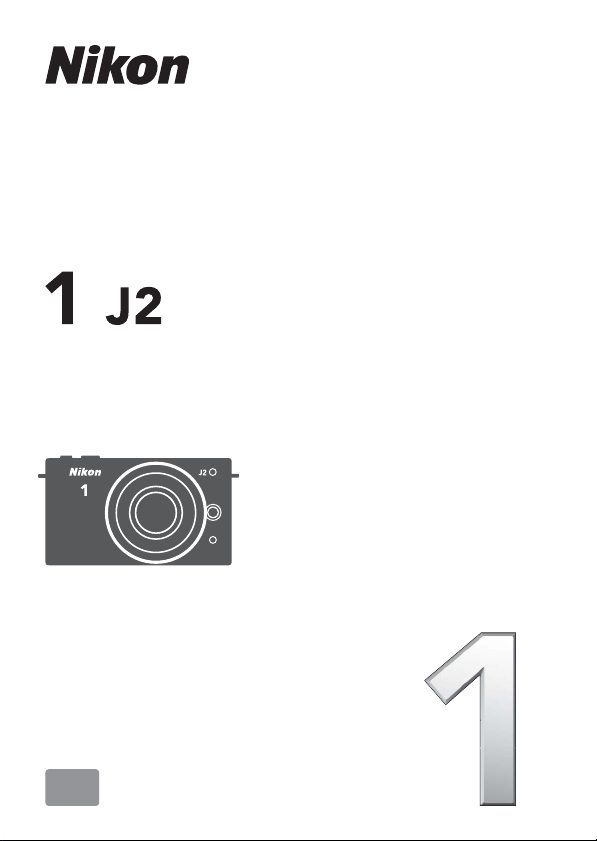
DIGITÁLNY FOTOAPARÁT
Návod na použitie
Sk
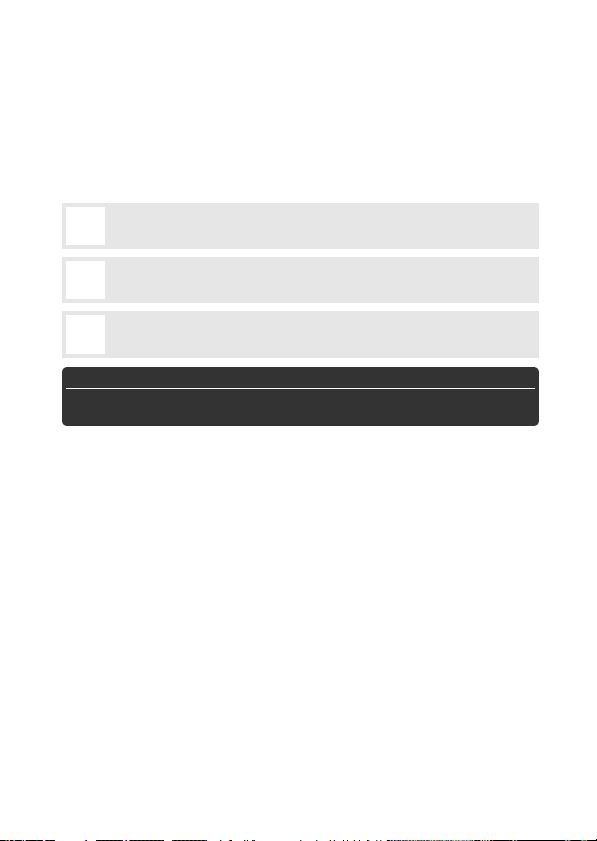
Ďakujeme, že ste si zakúpili digitálny fotoaparát značky Nikon. Aby ste
zo svojho fotoaparátu vyťažili maximum, poriadne si prečítajte všetky
pokyny a odložte ich na miesto, kde si ich môžu prečítať všetci
používatelia prístroja.
Nastavenia fotoaparátu
Vysvetlivky v tejto príručke predpokladajú, že sú použité východiskové nastavenia.
Symboly a značky
Na uľahčenie vyhľadávania požadovaných informácií sa v texte používajú
nasledujúce symboly a značky:
Táto ikona označuje upozornenia; informácie, ktoré by ste si pred
použitím mali prečítať, aby ste predišli poškodeniu fotoaparátu.
D
Táto ikona označuje poznámky a informácie, ktoré by ste si mali prečítať
pred použitím fotoaparátu.
A
Táto ikona označuje odkazy na ďalšie strany v tejto príručke.
0
A Pre vašu bezpečnosť
Pred prvým použitím fotoaparátu si prečítajte bezpečnostné pokyny v časti „Pre
vašu bezpečnosť“ (0 x–xii).
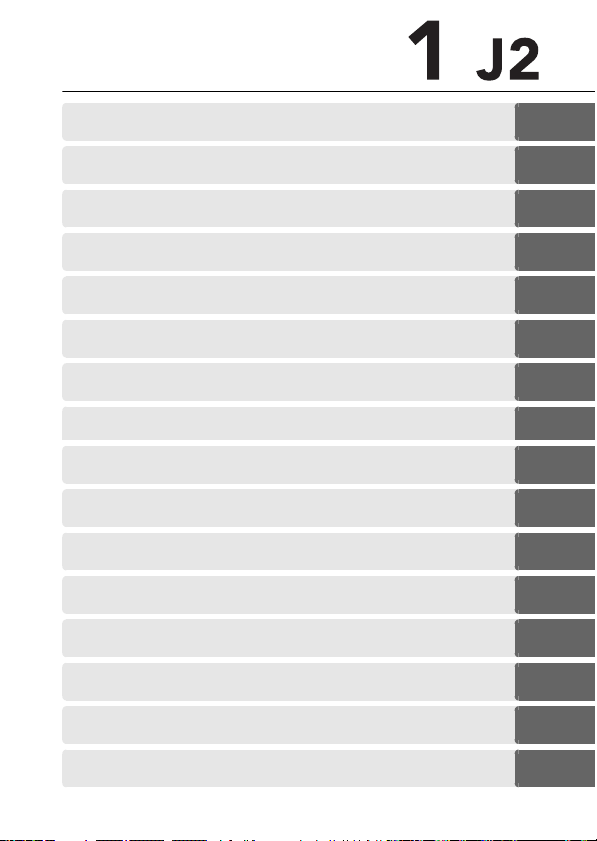
Ako vyťažiť maximum zo svojho fotoaparátu 0 ii
Obsah 0 iv
Úvod 0 1
s
Automatický fotografický režim 0 21
z
Kreatívny režim 0 27
6
Režim inteligentného výberu snímky
8
Režim videosekvencií 0 41
y
Režim Pohyblivých momentiek 0 49
9
Dostupné nastavenia
7
Viac o fotografovaní 0 57
t
Viac o prehrávaní 0 67
I
Pripojenia 0 79
Q
Ponuka režimu prehrávania 0 97
o
Ponuka režimu snímania 0 107
i
Ponuka nastavenia 0 155
g
Technické poznámky 0 165
n
0 35
0 53
i
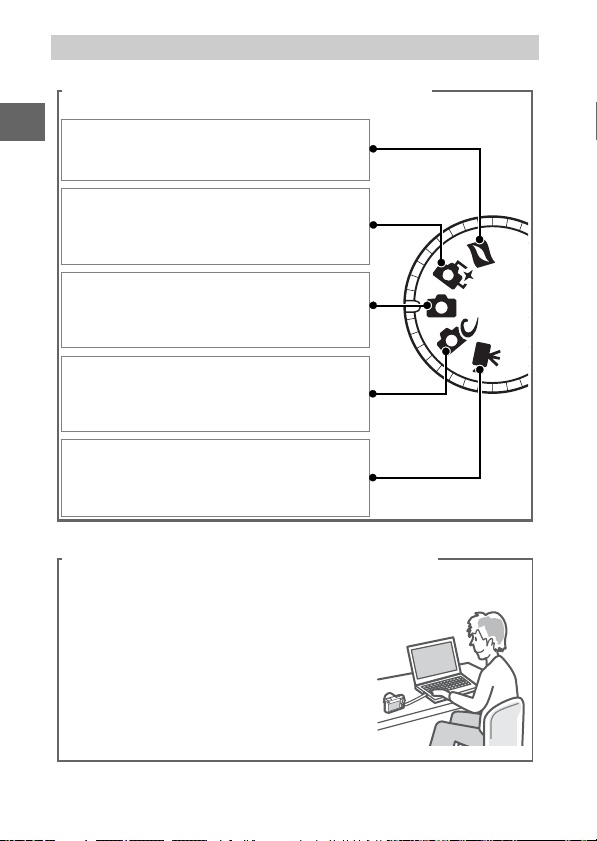
Ako vyťažiť maximum zo svojho fotoaparátu
Snímanie záberov alebo videosekvencií
v ktoromkoľvek z 5 režimov.
Vyberte q z Režim pohyblivej momentky
(0 49) na snímanie fotografií a krátkych
filmových scén,
w y Režim Inteligentného výberu snímky
(0 35) na zachytenie prchavých zmien
výrazu a ďalších záberov, ktoré sa nedajú
ľahko načasovať,
e C Automatický fotografický režim
(0 21) na zjednodušenie fotografovania
ponechaním fotoaparátu, aby rozhodoval
o nastaveniach,
r w Kreatívny režim (0 27) na použitie
špeciálnych efektov, prispôsobenie nastavení
danej scéne, alebo snímanie v expozičných
režimoch P, S, A alebo M, alebo
t 1 Režim videosekvencií (0 41) na
snímanie videosekvencií s vysokým
rozlíšením alebo spomalených
videosekvencií.
Kombinácia fotografií, videosekvencií a hudby.
q Nainštalujte dodaný softvér (0 79),
w skopírujte fotografie a videosekvencie do
svojho počítača (0 83) a e použite Short
Movie Creator na vytvorenie krátkych
videosekvencií (0 86).
ii
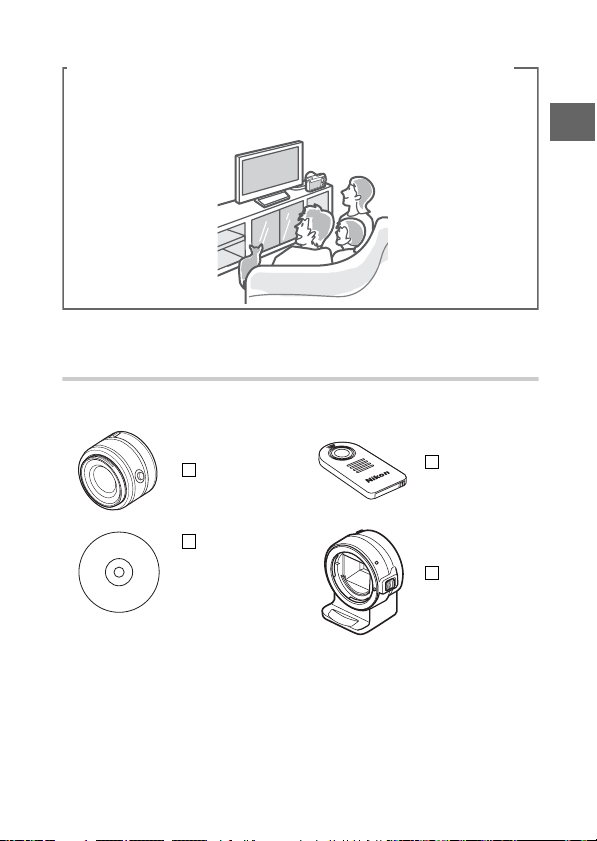
Sledovanie krátkych videosekvencií vo vysokom rozlíšení.
q Preneste krátke videosekvencie do fotoaparátu (0 87) a použite
kábel HDMI na w pripojenie fotoaparátu k HDTV prijímaču (0 88).
Príslušenstvo
Rozšírte svoje fotografické horizonty pomocou širokého sortimentu
vymeniteľných objektívov a ďalšieho príslušenstva (0 165).
Objektívy
Softvér pre
digitálne
fotoaparáty
značky Nikon
(dostupný na
CD)
Diaľkové
ovládače
Bajonetový
adaptér
iii
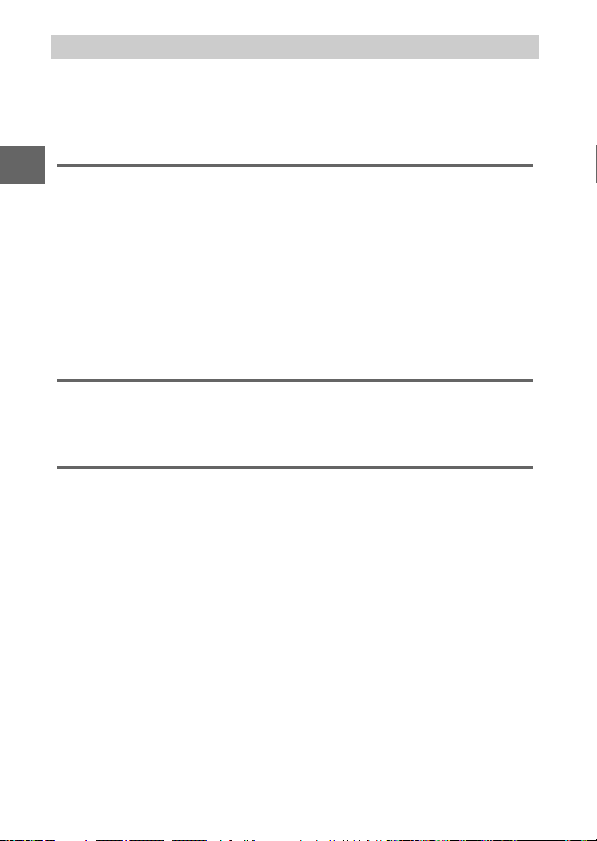
Obsah
Ako vyťažiť maximum zo svojho fotoaparátu........................................ii
Príslušenstvo ..........................................................................................................iii
Pre vašu bezpečnosť ...................................................................................x
Oznamy ..................................................................................................... xiii
Úvod ............................................................................................. 1
Obsah balenia ............................................................................................. 1
Jednotlivé časti fotoaparátu .................................................................... 2
Telo fotoaparátu ....................................................................................................2
Monitor......................................................................................................................4
Tlačidlo $ (zobrazenie).................................................................................5
Volič režimov...........................................................................................................6
Multifunkčný volič.................................................................................................7
Tlačidlo G..........................................................................................................8
Tlačidlo & (funkcia).............................................................................................10
Prvé kroky .................................................................................................. 11
Automatický fotografický režim ................................................ 21
Fotografovanie v automatickom fotografickom režime .................. 21
Prezeranie fotografií ................................................................................ 25
Odstraňovanie snímok ......................................................................................26
Kreatívny režim .......................................................................... 27
Voľba kreatívneho režimu ...................................................................... 27
Voľba scény................................................................................................ 28
P, S, A, M ........................................................................................................ 28
Night landscape (Nočná krajina) (j) .................................................. 28
Night portrait (Nočný portrét) (o) ....................................................... 28
Backlighting (Protisvetlo) (m)................................................................ 28
Easy panorama (Jednoduché snímanie panorámy) (p) ............. 28
Soft (Efekt zmäkčovacieho filtra) (q)................................................... 29
Miniature effect (Efekt zmenšeniny) (r).......................................... 29
Selective color (Výberová farba) (s)................................................... 29
iv
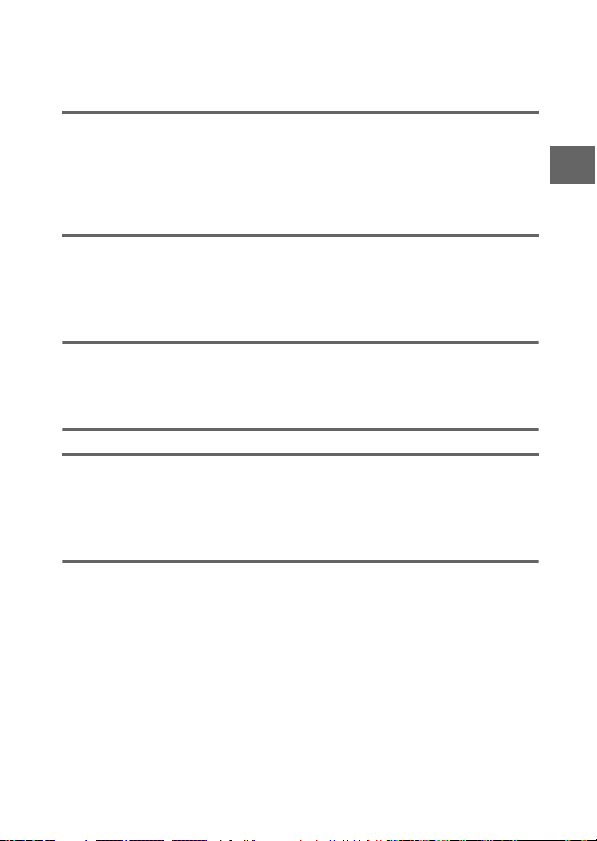
P, S, A, M .................................................................................................................30
Protisvetlo.............................................................................................................. 31
Jednoduché snímanie panorámy .................................................................32
Režim inteligentného výberu snímky ........................................ 35
Fotografovanie v režime inteligentného výberu
snímky ...................................................................................................35
Prezeranie fotografií ................................................................................38
Výber najlepšej snímky.....................................................................................38
Odstraňovanie snímok......................................................................................39
Režim videosekvencií................................................................. 41
HD videosekvencie ...................................................................................41
Spomalený záznam ..................................................................................45
Prezeranie videosekvencií.......................................................................47
Odstraňovanie videosekvencií....................................................................... 48
Režim Pohyblivých momentiek.................................................. 49
Snímanie v režime Pohyblivá momentka.............................................49
Prezeranie pohyblivých momentiek .....................................................52
Odstránenie pohyblivých momentiek ........................................................ 52
Dostupné nastavenia ................................................................. 53
Viac o fotografovaní................................................................... 57
Režim samospúšte a Režim diaľkového ovládania............................. 57
Korekcia expozície ....................................................................................60
Vstavaný blesk...........................................................................................62
Voľba zábleskového režimu............................................................................63
Viac o prehrávaní ....................................................................... 67
Informácie o fotografii .............................................................................67
Zobrazenie miniatúr.................................................................................70
Prehrávanie podľa kalendára .................................................................71
Zobrazenie zväčšeného výrezu snímky ................................................72
v
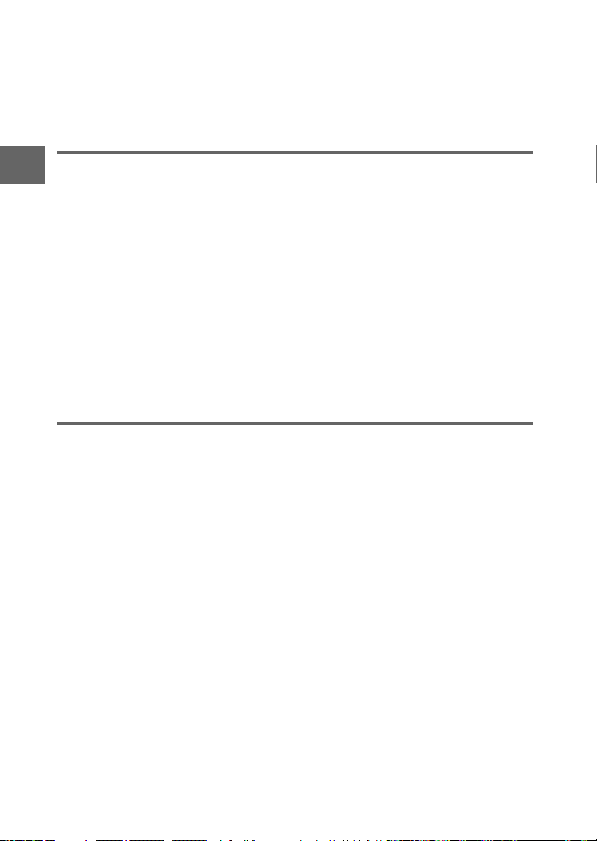
Odstraňovanie snímok ............................................................................ 73
Odstránenie aktuálnej snímky........................................................................73
Ponuka režimu prehrávania.............................................................................73
Hodnotenie snímok ................................................................................. 74
Prezentácie ................................................................................................ 75
Pripojenia ................................................................................... 79
Inštalácia dodaného softvéru ................................................................ 79
Systémové požiadavky......................................................................................81
Prezeranie a úprava snímok prostredníctvom počítača................... 83
Prenos snímok ......................................................................................................83
Prezeranie snímok...............................................................................................84
Vytváranie krátkych videosekvencií..............................................................86
Prezeranie snímok prostredníctvom televízora ................................. 88
Zariadenia s vysokým rozlíšením...................................................................88
Tlač fotografií ............................................................................................ 90
Pripojenie k tlačiarni...........................................................................................90
Tlač snímok po jednej........................................................................................91
Tlač viacerých snímok........................................................................................92
Vytvorenie objednávky tlače DPOF: Nastavenie tlače...........................96
Ponuka režimu prehrávania....................................................... 97
Výber viacerých snímok ....................................................................................99
Rotate Tall (Otočiť na výšku) ................................................................100
Protect (Ochrana) ...................................................................................100
Rating (Hodnotenie snímok) ................................................................100
D-Lighting (Funkcia D-Lighting).......................................................... 101
Resize (Zmena veľkosti)......................................................................... 102
Crop (Orezanie)....................................................................................... 103
Edit Movie (Úpravy videosekvencií) ...................................................104
vi
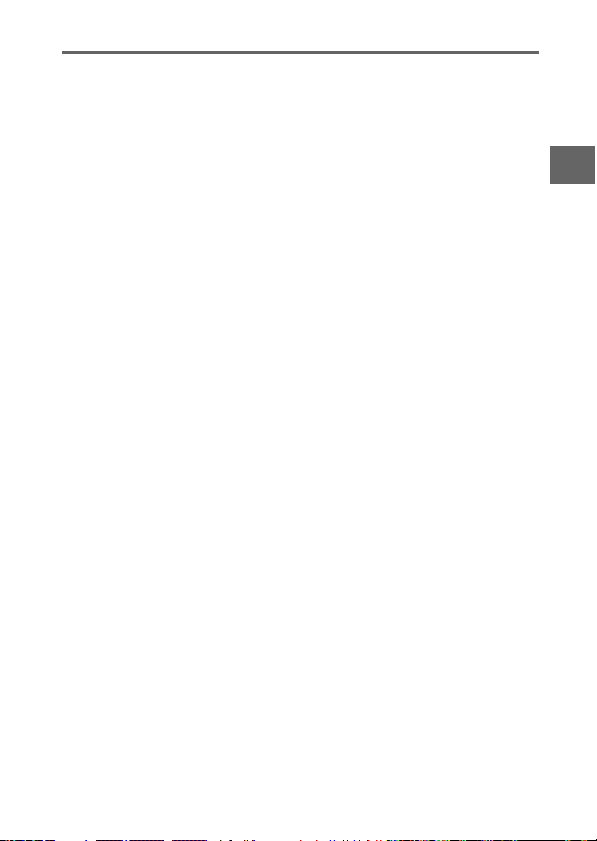
Ponuka režimu snímania.......................................................... 107
Reset Shooting Options
(Vynulovať možnosti režimu snímania) ....................................... 109
Exposure Mode (Expozičný režim)...................................................... 110
P Programová automatika.............................................................................112
S Clonová automatika .....................................................................................113
A Časová automatika.......................................................................................114
M Manual (Manuálny režim).........................................................................115
Image Quality (Kvalita snímky) ........................................................... 118
Image Size (Veľkosť snímky) ................................................................ 119
Continuous (Sériové)............................................................................. 121
Frame Rate (Rýchlosť snímania).......................................................... 123
Movie Settings (Nastavenia videosekvencie)................................... 123
Metering (Meranie expozície).............................................................. 124
Uzamknutie automatickej expozície .........................................................125
White Balance (Vyváženie bielej farby) ............................................. 126
Jemné doladenie vyváženia bielej farby ..................................................127
Vlastné nastavenie............................................................................................128
ISO Sensitivity (Citlivosť ISO) ............................................................... 131
Picture Control........................................................................................ 132
Úprava nastavení Picture Controls.............................................................132
Custom Picture Control (Vlastné Picture Control) ........................... 136
Edit/Save (Upraviť/uložiť)...............................................................................136
Load from/Save to Card (Načítanie z karty/uloženie na kartu) ........137
Color Space (Farebný priestor)............................................................ 138
Active D-Lighting (Aktívna funkcia D-Lighting)............................... 139
Long Exposure NR (Redukcia šumu pri dlhej expozícii) ................. 140
High ISO Noise Reduction
(Redukcia šumu pri vysokej citlivosti ISO) .................................. 140
Fade in/Fade Out (Roztmievanie/zatmievanie) ............................... 140
Movie Sound Options (Možnosti zvuku videosekvencie) .............. 141
Interval Timer Shooting (Intervalové snímanie).............................. 142
vii
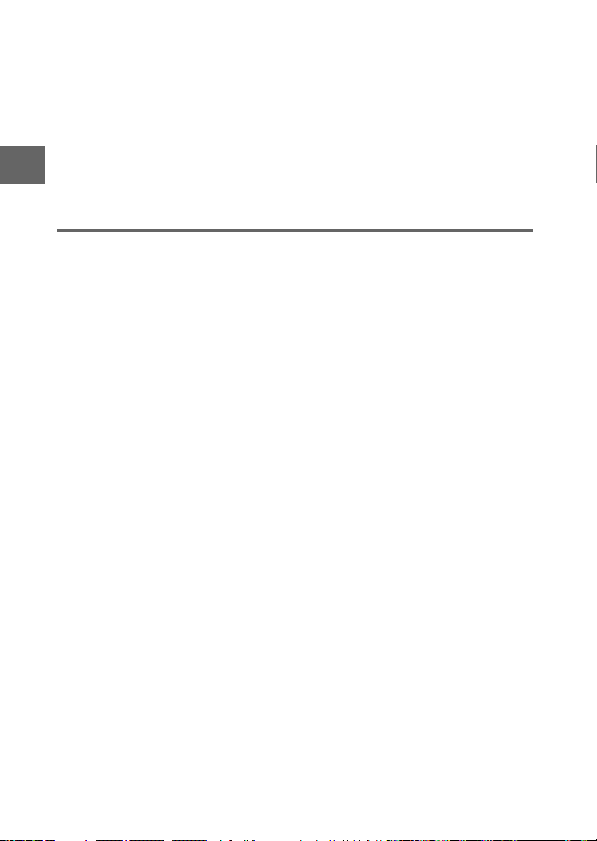
Vibration Reduction (Stabilizácia obrazu) ......................................... 143
Focus Mode (Režim zaostrovania)....................................................... 144
Manuálne zaostrenie.......................................................................................147
AF-Area Mode (Režim činnosti AF)......................................................149
Pamäť zaostrenia ..............................................................................................150
Face-Priority AF (Automatické zaostrovanie s prioritou tváre)..... 152
Built-in AF Assist (Vstavaný pomocný reflektor automatického
zaostrovania)..................................................................................... 152
Flash Compensation (Korekcia zábleskovej expozície) .................. 153
Ponuka nastavenia ................................................................... 155
Reset Setup Options (Vynulovať možnosti nastavenia) ................. 157
Format Memory Card (Formátovať pamäťovú kartu) ..................... 157
Slot Empty Release Lock (Uzamknutie spúšte bez pamäťovej
karty)...................................................................................................157
Welcome Screen (Úvodná obrazovka) ............................................... 158
Monitor brightness (Jas monitora) ..................................................... 158
Grid Display (Zobrazenie mriežky)......................................................158
Sound Settings (Nastavenia zvukovej signalizácie) ........................159
Auto Power Off (Automatické vypnutie napájania) ........................ 159
Remote on Duration (Doba zapnutia diaľkového ovládania) ........160
Assign AE/AF-L Button (Priradenie funkcie tlačidlu AE/AF-L)........160
Shutter Button AE Lock (Uloženie expozície do pamäte po
stlačení tlačidla spúšte do polovice)............................................. 160
Flicker Reduction (Potlačenie rušenia)............................................... 161
Reset File Numbering (Vynulovanie číslovania súborov)...............161
Time Zone and Date (Časové pásmo a dátum) ................................. 162
Language (Jazyk) .................................................................................... 162
Auto Image Rotation (Automatické otočenie snímky).................... 163
Pixel mapping (Mapovanie pixlov) .....................................................164
Firmware Version (Verzia firmvéru) .................................................... 164
viii
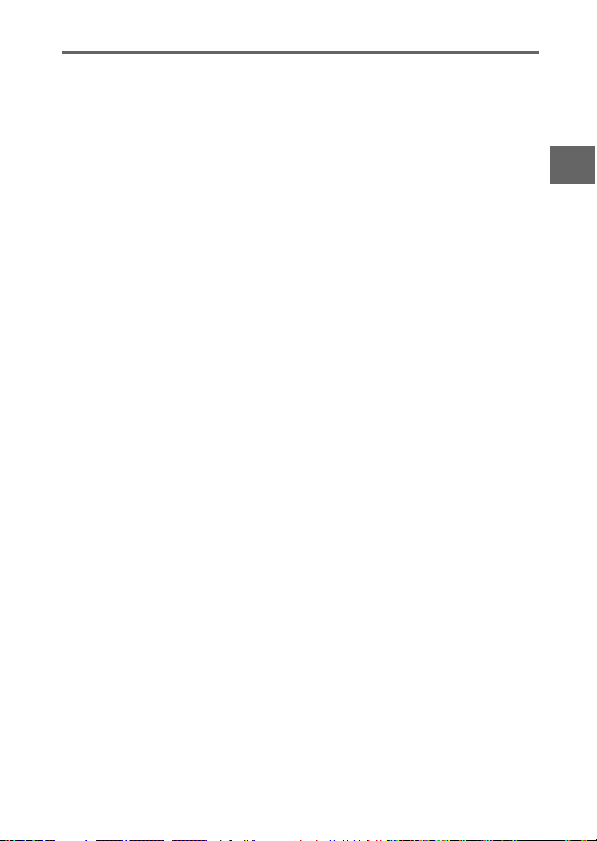
Technické poznámky................................................................ 165
Voliteľné príslušenstvo ......................................................................... 165
Schválené pamäťové karty............................................................................168
Schválené karty Eye-Fi ....................................................................................169
Pripojenie napájacieho konektora a sieťového zdroja........................170
Skladovanie a čistenie........................................................................... 172
Ukladací priestor ...............................................................................................172
Čistenie.................................................................................................................172
Starostlivosť o fotoaparát a batériu: Upozornenia.......................... 173
Predvolené hodnoty.............................................................................. 177
Kapacita pamäťovej karty .................................................................... 178
Riešenie problémov............................................................................... 181
Zobrazenie ..........................................................................................................181
Snímanie (všetky režimy snímania a expozičné režimy).....................182
Snímanie (režimy P, S, A a M)........................................................................183
Videosekvencie..................................................................................................184
Prehrávanie.........................................................................................................184
Rôzne.....................................................................................................................185
Chybové hlásenia................................................................................... 186
Technické parametre ............................................................................ 189
Digitálny fotoaparát Nikon 1 J2...................................................................189
Výdrž batérie.......................................................................................................204
Register .................................................................................................... 205
ix
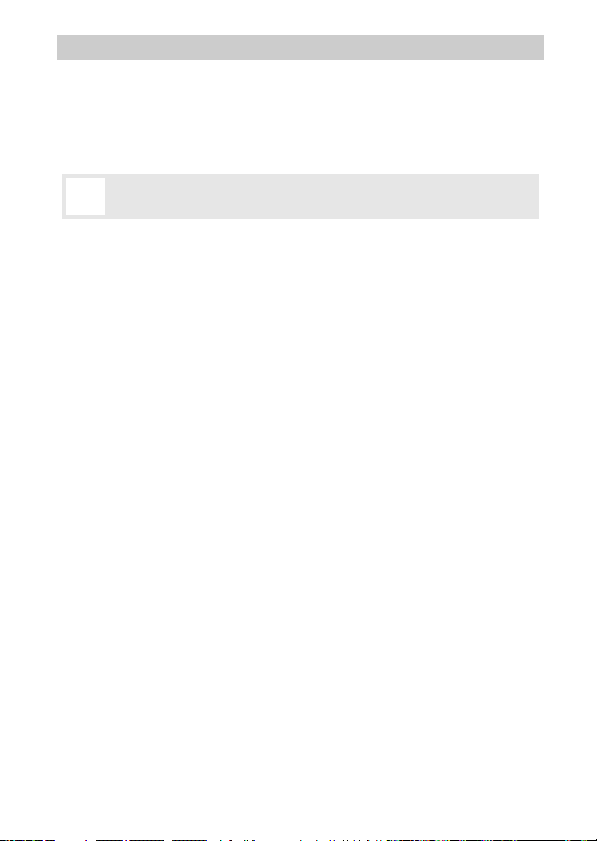
Pre vašu bezpečnosť
Pred používaním tohto zariadenia si prečítajte všetky nasledujúce bezpečno stné pokyny,
aby ste predišli poškodeniu výrobku značky Nikon a poraneniu seba alebo iných osôb.
Tieto bezpečnostné pokyny uchovávajte na takom mieste, kde si ich môžu prečítať všetci
používatelia výrobku.
Možné následky nedodržania bezpečnostných pokynov uvedených v tejto časti sú
označené nasledujúcim symbolom:
Táto ikona označuje varovanie. Pred použitím tohto výrobku značky Nikon si prečítajte
všetky varovania, aby ste zabránili možnému zraneniu.
A
❚❚ VAROVANIA
Slnko udržiavajte mimo obrazového poľa. Pri
A
snímaní objektov v pr otisvetle udržiavajte
slnko úplne mimo obrazového poľa. Pokiaľ
sa slnko nachádza v obrazovom poli alebo
jeho blízkosti, jeho svetlo sústredené do
fotoaparátu môže spôsobiť požiar.
V prípade poruchy zariadenie okamžite vypnite.
A
Ak si všimnete dym alebo nezvyčajný
zápach, ktorý vychádza zo zariadenia alebo
sieťového zdroja (dodáva sa samostatne),
okamžite odpojte sieťový zdroj a vyberte
batériu, pričom dbajte na to, aby ste sa
nepopálili. Ďalšie používanie môže viesť
k zraneniu. Po vybratí batérie nechajte
zariadenie skontrolovať v autorizovanom
servise spoločnosti Nikon.
Nepoužívajte v prostredí s horľavým plynom.
A
Elektronické zariadenia nepoužívajte
v blízkosti horľavých plynov, pretože to
môže spôsobiť výbuch alebo požiar.
Nerozoberajte. Dotýkanie sa vnútorných častí
A
výrobku by mohlo spôsobiť zranenie. Ak sa
výrobok pokazí, môže ho opraviť výhradne
kvalifikovaný technik. Ak sa výrobok otvorí
v dôsledku pádu alebo inej nehody,
vyberte batériu a odpojte sieťový zdroj
a výrobok nechajte skontrolovať
v autorizovanom servise spoločnosti Nikon.
Uchovávajte mimo dosahu detí. Nedodržanie
A
tohto opatrenia môže spôsobiť úraz. Okrem
toho nezabudnite, že malé časti
predstavujú nebezpečenstvo zadusenia.
V prípade, že dieťa prehltne akúkoľvek časť
tohto zariadenia, okamžite vyhľadajte
lekársku pomoc.
Remienok fotoaparátu nedávajte na krk dojčaťu
A
ani dieťaťu. Remienok fotoaparátu zavesený
na krku dojčaťa alebo dieťaťa môže
zapríčiniť jeho uškrtenie.
x
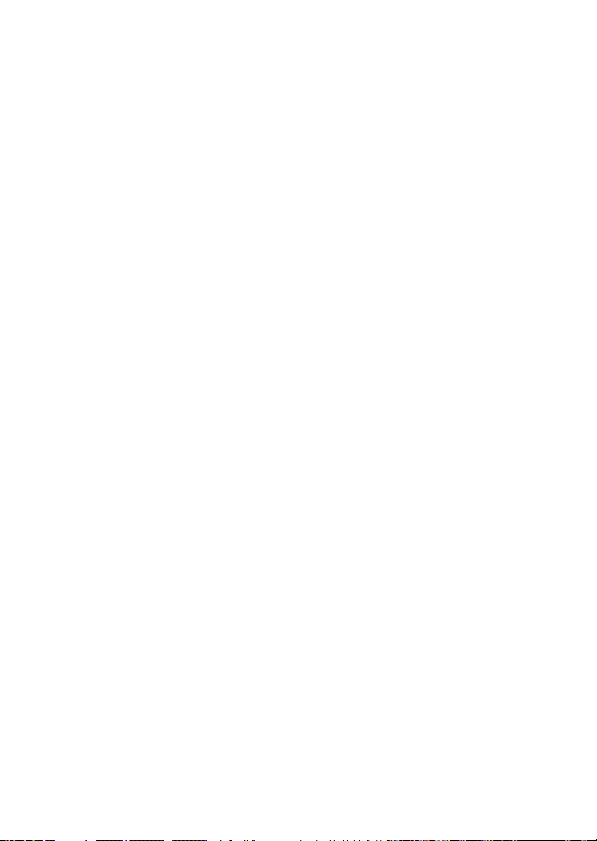
Keď je zariadenie zapnuté alebo sa p oužíva,
A
nezostávajte dlhodobo v kontakte
s fotoaparátom, batériou alebo nabíjačkou.
Niektoré časti týchto zariadení sa
zohrievajú na vysokú teplotu. Ponechanie
týchto zariadení v dlhodobom kontakte
s pokožkou môže viesť k nízkoteplotným
popáleninám.
Bleskom nemierte na vodiča motorového vozidla.
A
Nedodržanie tohto opatrenia môže viesť
knehodám.
Blesk používajte opatrne.
A
• Používanie fotoaparátu s bleskom
v blízkosti pokožky alebo iných
predmetov môže spôsobiť popáleniny.
• Použitie blesku v blízkosti očí
fotografovanej osoby môže spôsobiť
dočasné zhoršenie zraku. Zvlášť treba
dávať pozor pri fotografovaní detí, kedy
blesk nesmie byť bližšie ako jeden meter
od fotografovanej osoby.
Vyhýbajte sa kontaktu s tekutými kryštálmi. Ak
A
sa displej poškodí, musíte dávať pozor, aby
nedošlo k poraneniu spôsobenému
rozbitým sklom a tiež musíte zabrániť
kontaktu tekutých kryštálov z displeja
s pokožkou a ich vniknutiu do očí alebo úst.
Pri manipulácii s batériami dodržiavajte príslušné
A
bezpečnostné pokyny. Batérie môžu pri
nesprávnej manipulácii vytiecť alebo
vybuchnúť. Pri manipulácii s batériami
používanými v tomto výrobku sa riaďte
nasledujúcimi bezpečnostnými pokynmi:
• Používajte len batérie, ktoré boli
schválené na používanie v tomto
zariadení.
• Batéri u neskratujte ani nerozoberajte.
• Pred výme nou batérie skontrolujte, či je
výrobok vypnutý. Ak používate sieťový
zdroj, skontrolujte, či je odpojený.
• Batériu sa nepokúšajte vložiť hornou
časťou nadol ani prednou časťou dozadu.
• Batériu nevystavujte ohňu ani
nadmernému teplu.
• Batériu nevystavujte vode ani ju
neponárajte do vody.
• Pri prepravovaní batérie nasaďte na
konektor kryt kontaktov. Batériu
neprepravujte ani neuskladňujte
spoločne s kovovými predmetmi, ako sú
náhrdelníky alebo sponky do vlasov.
• Batéria môže po úplnom vybití vytiecť.
Nezabudnite vybrať batériu, keď je vybitá
– zabránite tak poškodeniu výrobku.
• Keď batériu nepoužívate, na konektor
nasaďte kryt kontaktov a batériu uložte
na suché a chladné mies to.
• Bezprostredne po používaní výrobku
alebo po dlhšom napájaní výrobku
z batérie môže byť batéria horúca. Pred
vybratím batérie vypnite fotoaparát
a nechajte batériu vychladnúť.
• Ak zistíte akékoľvek zmeny batérie,
napríklad zmenu farby alebo deformáciu,
ihneď ju prestaňte používať.
xi
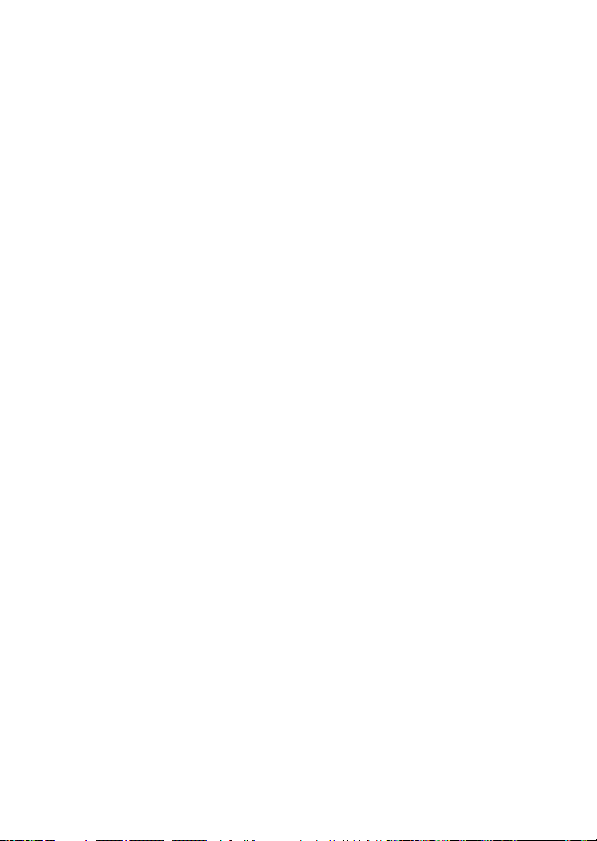
Pri manipulácii s nabíjačkou dodržiavajte
A
príslušné bezpečnostné pokyny:
• Uc hovávajte ju v suchu. Nedodržanie
tohto pokynu môže spôsobiť požiar alebo
úraz elektrickým prúdom.
• Neskratujte kontakty nabíjačky.
Nedodržanie tohto bezpečnostného
pokynu môže spôsobiť prehriatie
a poškodenie nabíjačky.
• Prach na kovových častiach zástrčky
alebo v ich blízkosti treba odstrániť
pomocou suchej handričky. Ďalšie
používanie môže spôsobiť požiar.
• Počas búrok sa nepribližujte k nabíjačke.
Nedodržanie tohto pokynu môže viesť
k úrazu elektrickým prúdom.
• So zást rčkou ani s nabíjačkou
nemanipulujte mokrými rukami.
Nedodržanie tohto pokynu môže viesť
k úrazu elektrickým prúdom.
• Nepoužív ajte s cestovnými predsádkami
ameničmi napätia, ktoré boli navrhnuté
na zmenu napätia alebo zmenu
z jednosmerného na striedavý prúd.
Nedodržanie tohto pokynu môže
spôsobiť poškodenie výrobku, spôsobiť
prehriatie alebo požiar.
Používajte vhodné káble. Pri pripájaní káblov
A
k vstupným a výstupným konektorom
používajte iba káble dodávané alebo
predávané spoločnosťou Nikon, aby sa
dodržali predpisy týkajúce sa tohto
výrobku.
Disky CD-ROM: Disky CD-ROM obsahujúce
A
softvér alebo príručky nie sú určené na
prehrávanie v prehrávači zvukových diskov
CD. Prehrávanie diskov CD-ROM
v prehrávači zvukových diskov CD môže
spôsobiť stratu sluchu alebo poškodenie
zariadenia.
xii
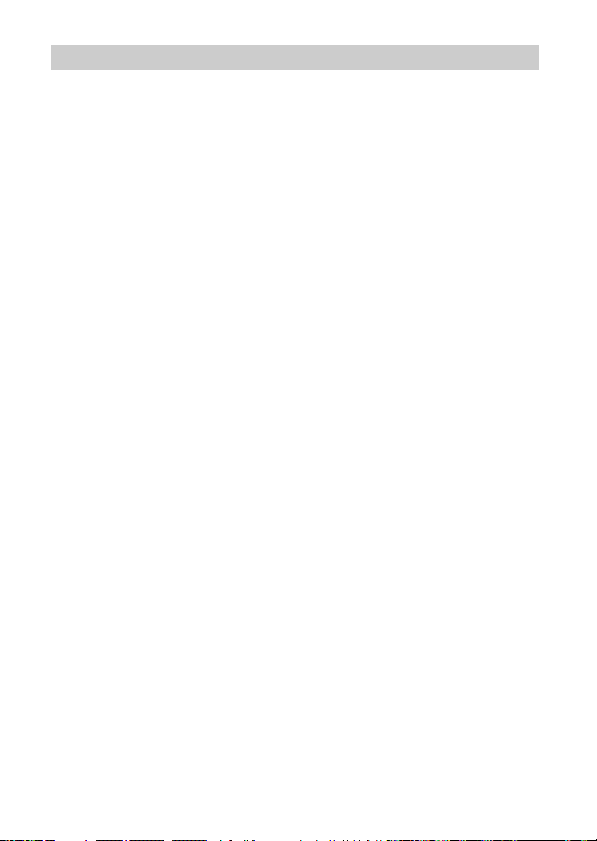
Oznamy
• Žiadnu časť p ríručiek dodávaných s týmto
výrobkom nie je povolené reprodukovať,
prenášať, prepisovať, ukladať v systéme
na vyhľadávanie informácií ani prekladať
do iného jazyka v akejkoľvek forme ani
akýmkoľvek spôsobom bez
predchádzajúceho písomného súhlasu
spoločnosti Nikon.
• Spoločnosť Nikon si vyhradzuje právo
kedykoľvek zmeniť technické parametre
hardvéru a softvéru opisovaného v týchto
príručkách bez predchádzajúceho
upozornenia.
• Spoločnosť Nikon nenesie žiadnu
zodpovednosť za akékoľvek škody
spôsobené používaním tohto výrobku.
• Aj keď bolo vynaložené maximálne úsilie,
aby boli informácie uvedené v týchto
príručkách presné a úplné, ocenili by sme,
ak na prípadné chyby alebo opomenutia
upozorníte miestneho zástupcu
spoločnosti Nikon (adresa je uvedená
zvlášť).
xiii
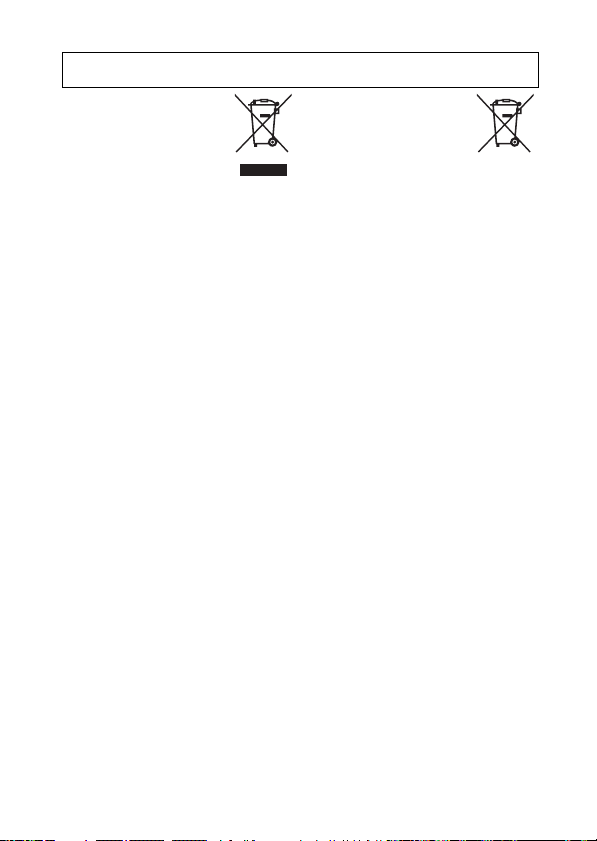
Poznámky pre užívateľov v Európe
POZOR: PRI ZÁMENE BATÉRIE ZA NESPRÁVNY TYP HROZÍ NEBEZPEČENSTVO VÝBUCHU.
POUŽITÉ BATÉRIE LIKVIDUJTE PODĽA POKYNOV.
Tento symbol označuje, že
výrobok treba odovzdať do
separovaného odpadu.
Nasledujúce upozornenie
platí len pre používateľov
v európskych krajinách:
• Tento výrobok je určený na
separovaný zber na vhodnom zbernom
mieste. Nevyhadzujte ho do bežného
domového odpadu.
• Ďalšie informácie získate od predajcu
alebo miestnych úradov zodpovedných
za likvidáciu odpadov.
Tento symbol na batérii
označuje, že batériu je
potrebné odovzdať do
separovaného odpadu.
Nasledujúce upozornenie
platí len pre používateľov v európskych
krajinách:
• Všetky batérie označené alebo
neoznačené týmto symbolom sú určené
na separovaný zber na vhodnom
zbernom mieste. Nevyhadzujte ho do
bežného domového odpadu.
• Ďalšie informácie získate od predajcu
alebo miestnych úradov zodpovedných
za likvidáciu odpadov.
xiv
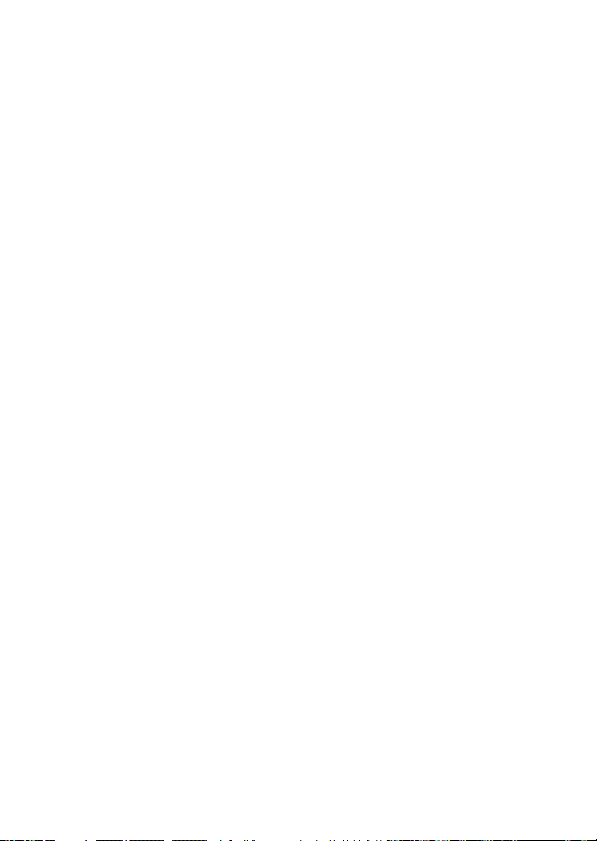
Oznam týkajúci sa zákazu kopírovania alebo reprod ukovania
Majte na pamäti, že aj prechovávanie materiálov, ktoré boli digitálne skopírované alebo
reprodukované pomocou skenera, digitálneho fotoaparátu alebo iného zariadenia, môže
byť v zmysle zákona trestné.
• Predmety, ktoré zákon zakazuje kopírovať alebo
reprodukovať
Nekopírujte ani nereprodukujte
papierové peniaze, mince, cenné papiere,
štátne obligácie ani obligácie miestnej
správy, a to ani v prípade, ak sú takéto
kópie alebo reprodukcie označené ako
„Vzorka“.
Kopírovanie alebo reprodukovanie
papierových peňazí, mincí alebo cenných
papierov, ktoré sú v obehu v inej krajine,
je zakázané.
Bez predchádzajúceho povolenia štátu je
zakázané kopírovať a reprodukovať
nepoužité poštové známky alebo
korešpondenčné lístky vydané štátom.
Je zakázané kopírovať a reprodukovať
známky vydané štátom a certifikované
dokumenty určené zákonom.
Likvidácia zariadení na ukladanie údaj ov
Majte na pamäti, že odstránením snímok z pamäťových kariet alebo iných zariadení na
ukladanie údajov alebo ich naformátovaním sa údaje pôvodných snímok nevymažú
úplne. Odstránené súbory na vyhodených zariadeniach na ukladanie údajov možno
niekedy obnoviť pomocou bežne dostupného softvéru, čo môže mať za následok
zneužitie osobných údajov na snímkach. Za zabezpečenie utajenia takýchto údajov
zodpovedá používateľ.
Pred vyhodením zariadenia na ukladanie údajov do odpadu alebo jeho odovzdaním inej
osobe, vymažte všetky údaje pomocou bežného softvéru na vymazávanie údajov, alebo
zariadenie naformátujte a úplne zaplňte snímkami, ktoré neobsahujú žiadne osobné
údaje (napríklad snímkami čistej oblohy). Pri fyzickej likvidácií zariadení na ukladanie
údajov musíte postupovať opatrne, aby ste predišli poraneniu.
• Upozornenia týkajúce sa niektorých kópií
areprodukcií
Štát varuje pred kopírovaním
a reprodukovaním cenných papierov
vydaných súkromnými firmami (akcie,
zmenky, šeky, darovacie listiny a pod.),
cestovných preukazov alebo kupónových
lístkov, okrem prípadov, keď daná firma
poskytne minimálne potrebné množstvo
kópií na obchodné účely. Taktiež
nekopírujte a nereprodukujte cestovné
pasy vydané štátom, licencie vydané
štátnymi agentúrami a súkromnými
skupinami, občianske preukazy a lístky,
ako sú legitimácie alebo stravné lístky.
• Poznámky o dodržiavaní autorských práv
Kopírovanie a reprodukovanie tvorivých
prác podliehajúcich autorským právam,
ako sú knihy, hudba, maľby, drevoryty,
výtlačky, mapy, výkresy, filmy a fotografie,
sa riadi národnými a medzinárodnými
zákonmi o autorských právach. Tento
výrobok nepoužívajte na výrobu
nelegálnych kópií ani na porušovanie
zákonov o autorských právach.
xv
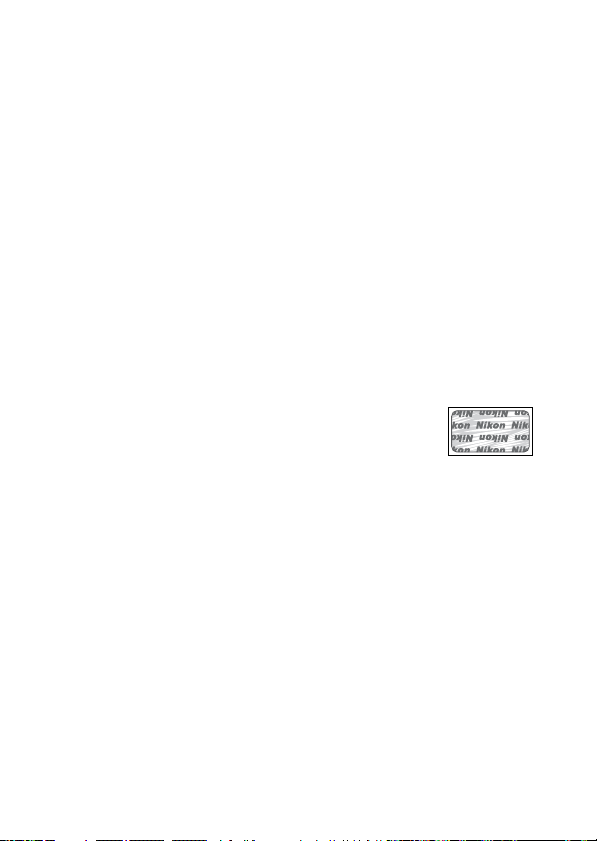
AVC Patent Portfolio License
T
ENTO VÝROBOK JE LICENCOVANÝ POD SÚBOROM PATENTOV AVC PATENT PORTFOLIO LICENSE, KTORÝ
SPOTREBITEĽA OPRÁVŇUJE VYUŽÍVAŤ HO NA OSOBNÉ A NEKOMERČNÉ ÚČELY ZAMERANÉ NA (i) KÓDOVANIE
VIDEOZÁZNAMOV V SÚLADE SO ŠTANDARDOM AVC ("AVC VIDEO") A/ALEBO NA (ii) DEKÓDOVANIE
VIDEOZÁZNAMOV VO FORMÁTE AVC, KTORÉ SI POUŽÍVATEĽ VYTVORIL NA OSOBNÉ A NEKOMERČNÉ ÚČELY
A/ALEBO ZÍSKAL OD INEJ OPRÁVNENEJ OSOBY PODNIKAJÚCEJ VSÚLADE S LICENCIOU ZAMERANOU NA
POSKYTOVANIE VIDEOZÁZNAMOV VO FORMÁTE AVC. PRE ŽIADNE INÉ POUŽITIE NIE JE LICENCIA UDELENÁ
ANI Z UVEDENÉHO NEVYPLÝVA. ĎALŠIE INFORMÁCIE VÁM POSKYTNE SPOLOČNOSŤ MPEG LA, L.L.C.
N
AVŠTÍVTE STRÁNKU http://www.mpegla.com
Upozornenia týkajúce sa teploty
Počas používania sa teplota fotoaparátu môže zvýšiť. Je to normálny jav a nejedná sa
o poruchu. Pri vysokých teplotách okolia, po dlhodobom nepretržitom používaní, alebo
po nasnímaní mnohých záberov v rýchlom slede za sebou, sa môže zobraziť výstražná
indikácia vysokej teploty s následným automatickým vypnutím fotoaparátu s cieľom
minimalizovať rozsah poškodenia vnútorných obvodov. Pred opätovným použitím
počkajte, kým fotoaparát nevychladne.
Používajte iba originálne elektronické prísl ušenstvo značky Nikon
Fotoaparáty Nikon sú skonštruované podľa najprísnejších noriem a obsahujú zložité
elektronické obvody. Iba originálne elektronické príslušenstvo značky Nikon (vrátane
nabíjačiek, akumulátorov, sieťových zdrojov a príslušenstva k blesku) certifikované
spoločnosťou Nikon špecificky na použitie s týmto digitálnym fotoaparátom Nikon bolo
vytvorené a odskúšané tak, aby pracovalo v rámci prevádzkových a bezpečnostných
požiadaviek týchto elektronických obvodov.
Používanie neoriginálneho elektronického príslušenstva (iného ako
značky Nikon) môže poškodiť fotoaparát a spôsobiť stratu záruky od
spoločnosti Nikon. Použitie nabíjateľných lítium-iónových batérií od
iného výrobcu bez holografickej pečate Nikon zobrazenej vpravo môže
narušiť normálne fungovanie fotoaparátu a zapríčiniť prehriatie,
vznietenie, prasknutie alebo vytečenie batérií.
Ďalšie informácie o originálnom príslušenstve značky Nikon získate od autorizovaného
miestneho predajcu výrobkov Nikon.
xvi
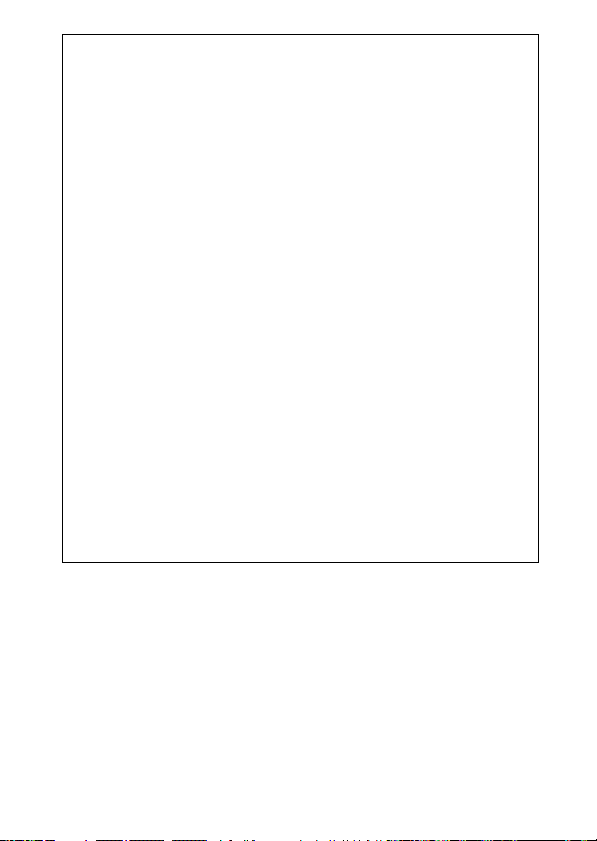
D
Používajte len príslušenstvo značky Nikon
Iba originálne príslušenstvo značky Nikon certifikované spoločnosťou Nikon
výslovne na použitie s týmto digitálnym fotoaparátom Nikon bolo vytvorené
a odskúšané tak, aby pracovalo v rámci prevádzkových a bezpečnostných
požiadaviek. P
FOTOAPARÁT A SPÔSOBIŤ ZÁNIK ZÁRUKY DANEJ SPOLOČNOSŤOU NIKON.
A Servis fotoaparátu a príslušenstva
Fotoaparát je presný prístroj vyžadujúci pravidelný servis. Spoločnosť Nikon
odporúča prehliadku fotoaparátu u pôvodného predajcu alebo v autorizovanom
servise spoločnosti Nikon raz za jeden až dva roky a jeho servis raz za tri až päť
rokov (tieto služby sú spoplatnené). Pravidelné prehliadky a servis sa odporúčajú
najmä pri profesionálnom používaní fotoaparátu. Súčasťou prehliadok a servisu
fotoaparátu by malo byť všetko príslušenstvo, ktoré sa pravidelne používa
s fotoaparátom, napríklad objektívy.
A Pred zhotovovaním dôležitých snímok
Pred fotografovaním pri dôležitých príležitostiach (napríklad na svadbách alebo
pred zobratím fotoaparátu na cestu) zhotovte skúšobný záber, aby ste sa uistili, že
fotoaparát funguje normálne. Spoločnosť Nikon nebude zodpovedná za škody
ani ušlý zisk, ktorý môže byť spôsobený poruchou fotoaparátu.
OUŽÍVANIE PRÍSLUŠENSTVA INEJ VÝROBY NEŽ NIKON MÔŽE POŠKODIŤ TENTO
A Celoživotné vzdelávanie
Ako súčasť snahy spoločnosti Nikon o „celoživotné vzdelávanie“, ktorá je
zameraná na ustavičnú podporu výrobkov a vzdelávania, sú na nasledujúcich
lokalitách k dispozícii neustále aktualizované informácie:
• Pre používateľov v USA: http://w ww.nikonusa.com/
• Pre používateľov v Európe a Afrike: http://www.europe-nikon.com/supp ort/
• Pre používateľov v Ázii, Oceánii a na Strednom východe: http://www.nikon-asia.com/
Na týchto stránkach nájdete najnovšie informácie o výrobkoch, tipy, odpovede
na často kladené otázky a všeobecné rady týkajúce sa digitálneho spracovania
snímok a fotografovania. Ďalšie informácie môžete získať od miestneho
obchodného zástupcu spoločnosti Nikon. Kontaktné informácie nájdete
uvedené na stránke http://imaging.nikon.com/
xvii
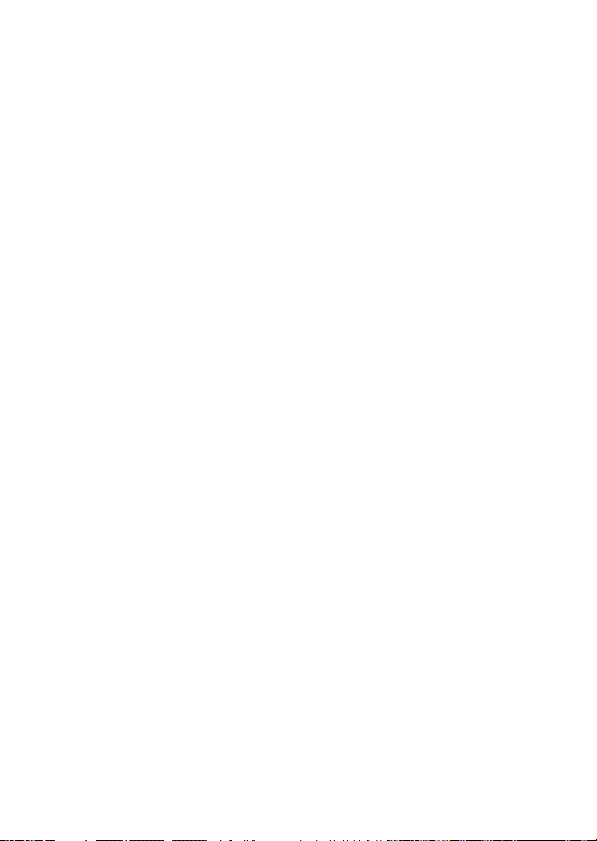
xviii
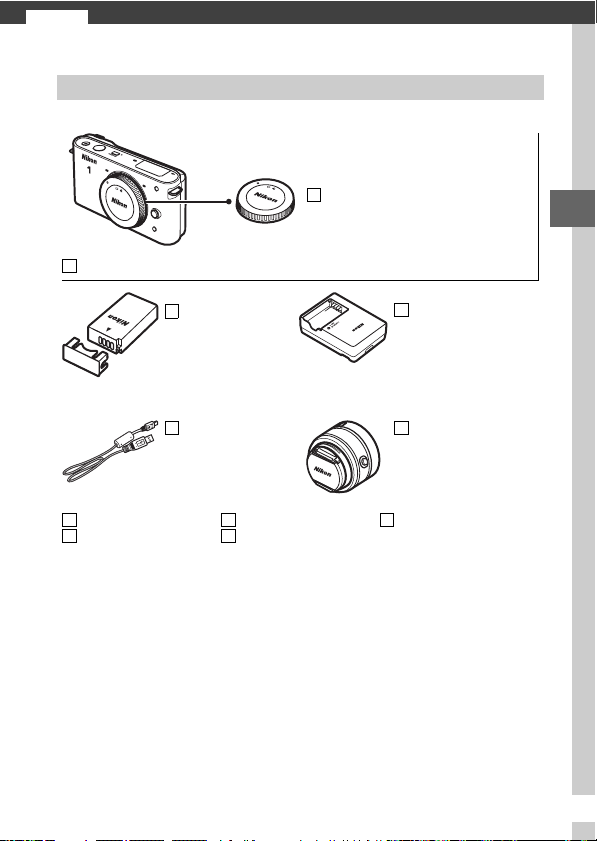
Úvod
s
Obsah balenia
Skontrolujte, či balenie obsahuje nasledujúce položky:
Digitálny fotoaparát Nikon 1 J2
Nabíjateľná
lítium-iónová
batéria EN-EL20
(s krytom konektora)
USB kábel UC-E15 Objektív (dodáva sa len
Remienok AN-N1000
CD so softvérom
ViewNX 2/Short Movie
Creator
Pamäťové karty sa predávajú osobitne.
Záručný list
Užívateľská príručka
Kryt bajonetu BF-N1000
Nabíjačka MH-27
(sieťový zásuvkový adaptér
alebo napájací kábe l sa
dodávajú v krajinách alebo
regiónoch, kde sa to vyžaduje;
tvar závisí od krajiny predaja)
vtedy, ak sa súprava objektívu
zakúpi spolu s fotoaparátom;
dodáva sa s predným
a zadným krytom objektívu)
CD s Návodom na
použitie (obsahuje túto
príručku)
s
1

Jednotlivé časti fotoaparátu
Venujte chvíľu oboznámeniu sa s ovládacími prvkami a displejmi na
fotoaparáte. Bude užitočné, ak si túto časť označíte a vrátite sa k nej
počas čítania zvyšku príručky.
Telo fotoaparátu
31 2 5 64
7
s
15
8
9
10
16
1 Tlačidlo spúšte................................................42
2 Tlačidlo spúšte.................................. 22, 36, 43
3 Hlavný vypínač ...............................................17
4 Kontrolka napájania ......................................17
5 Upevňovacia značka .....................................16
6 Reproduktor
7 Vstavaný blesk ................................................62
8 Značka roviny ostrosti (E)....................... 148
9 Pomocné svetlo AF............................ 145, 152
Kontrolka samospúšte..................................58
Kontrolka redukcie efektu červených
očí
....................................................................... 62
2
14
13
12
10 Očko na upevnenie remienka
fotoaparátu ...................................................11
11 Tlačidlo aretácie bajonetu ........................197
12 Infračervený prijímač (vpredu) ......... 58, 183
13 Protiprachová ochrana ..............................172
14 Bajonet objektívu .................................16, 148
15 Mikrofón .................................................42, 141
16 Kryt bajonetu ...........................................1, 167
11
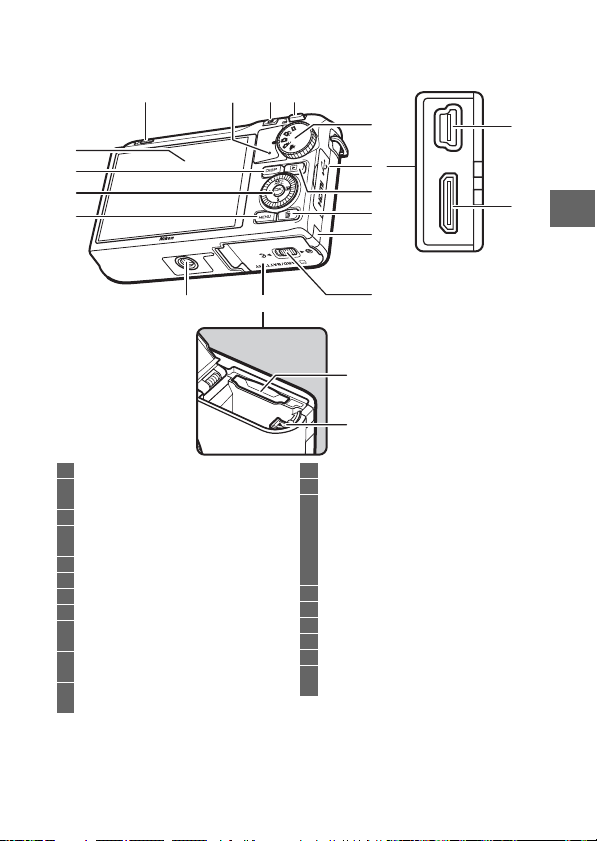
16
7
8
15
14
13
Telo fotoaparátu (pokračovanie)
1234
5
1
6
7
8
1
s
9
12
1 Ovládač vysunutia blesku ............................62
2 Kontrolka prístupu na pamäťovú
kartu .........................................................15, 23
3 Tlačidlo & (multifunkčné) ...........................10
4 Tlačidlo W (zväčšenie výrezu snímky/
miniatúra)..........................25, 47, 70, 72, 148
5 Volič režimov ....................................................6
6 Kryt konektora
7 Tlačidlo K (prehrávanie)............... 25, 38, 52
8 Tlačidlo O (odstraňovanie) ...................26, 73
9 Kryt napájacieho konektora pre voliteľný
napájací konektor ..................................... 170
10 Poistka krytu priestoru pre batériu/slotu na
pamäťovú kartu .....................................13, 15
11 Kryt priestoru pre batériu/slotu na
pamäťovú kartu .....................................13, 15
11
10
19
20
12 Závit na pripojenie statívu
13 Tlačidlo G (ponuka)........ 8, 97, 107, 155
14 Multifunkčný volič ...........................................7
Tlačidlo J (OK) ................................................7
A (AE-L/AF-L) .........................125, 151, 160
E (korekcia expozície)................................. 60
M (režim blesku) ............................................63
E (samospúšť)............................................... 57
15 Tlačidlo $ (zobrazenie) ............. 5, 51, 67
16 Monitor .................................................4, 5, 158
17 USB konektor............................................83, 90
18 Minikonektor HDMI ...................................... 88
19 Slot na pamäťovú kartu ...............................13
20 Poistka proti vypadnutiu
batérie .............................................13, 15, 170
3
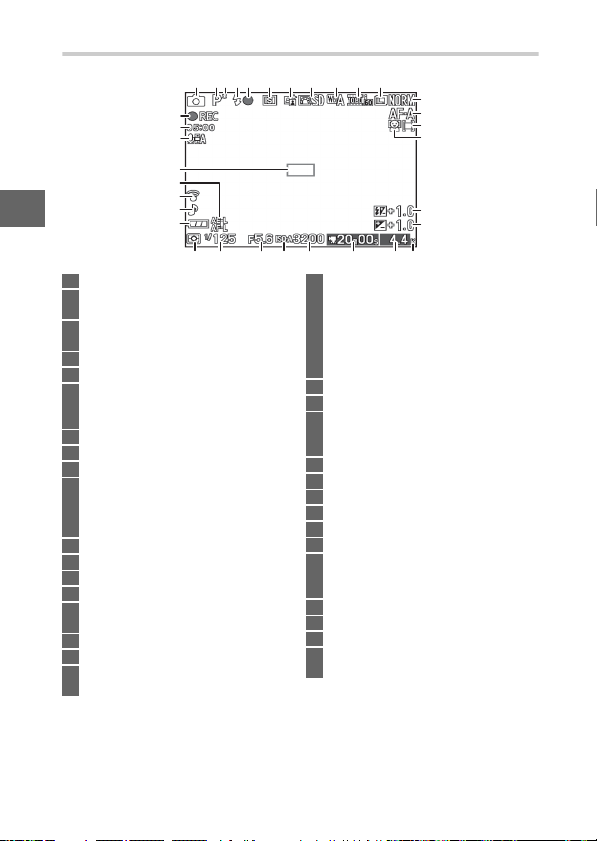
Monitor
33
32
31
30
29
28
s
1 Režim snímania ................................................6
2 Expozičný režim ................................... 30, 110
Scéna .........................................................22, 28
3 Indikátor flexib ilnej programovej
automatiky.................................................. 112
4 Zábleskový režim ...........................................62
5 Indikátor pripravenosti blesku ...................62
6 Režim samospúšte/diaľkového
ovládania........................................................57
Nepretržitý režim
7 Aktívna funkcia D-Lighting*..................... 139
8 Picture Control*........................................... 132
9 Vyváženie bielej farby*.............................. 126
10 Nastavenia videosekvencií (HD
videosekvencie)
Rýchlosť snímania (spomalené
videosekvencie)
11 Veľkosť snímok*.......................................... 119
12 Kvalita snímok*............................................ 118
13 Režim zaostrovania*.................................. 144
14 Režim činnosti AF*...................................... 149
15 Automatické zaostrovanie s priori tou
tváre
16 Korekcia zábleskovej expozície ...............153
17 Korekcia expozície......................................... 60
18 „K“ (zobrazuje sa, keď pamäť postačuje na
viac než 1000 snímok).................................20
27
26
25 202123 2224 18
*
...................................... 121
*
....................................... 123
*
....................................... 123
*
......................................................24, 152
* Dostupné len v podrobnom zobrazení (0 5).
421 3 5 6 7 8 9 10 11
19 Počet zostávajúcich snímok ....................... 20
Počet zostávajúcich snímok pred
zaplnením vyrovnávacej
pamäte......................................................... 121
Indikátor záznamu vyváženia biele j
farby.............................................................. 129
Výstražný indikátor karty .................157, 186
20 Zostávajúci čas.........................................42, 46
21 Citlivosť ISO*.................................................131
22 Indikátor citlivosti ISO*..............................131
Indikátor automatického nastavenia
citlivosti ISO
23 Clona .....................................................114, 115
24 Čas uzávierky....................................... 113, 115
25 Meranie expozície*....................................124
26 Indikátor batérie*.......................................... 20
27 Nastavenia zvukovej signalizácie*.......... 159
28 Indikátor Eye-Fi *.........................................169
29 Indikátor uzamknutia automatickej
expozície (AE)/autom atického
zaostrovania (AF).............................. 125, 151
30 Zaostrovacie pole................................. 23, 149
31 Citlivosť mikrofónu*............................ 42, 141
32 Uplynutý čas............................................. 42, 46
33 Indikátor záznamu ..................................42, 46
Indikátor HDR................................................. 31
12
13
14
15
16
17
19
*
...............................................131
4
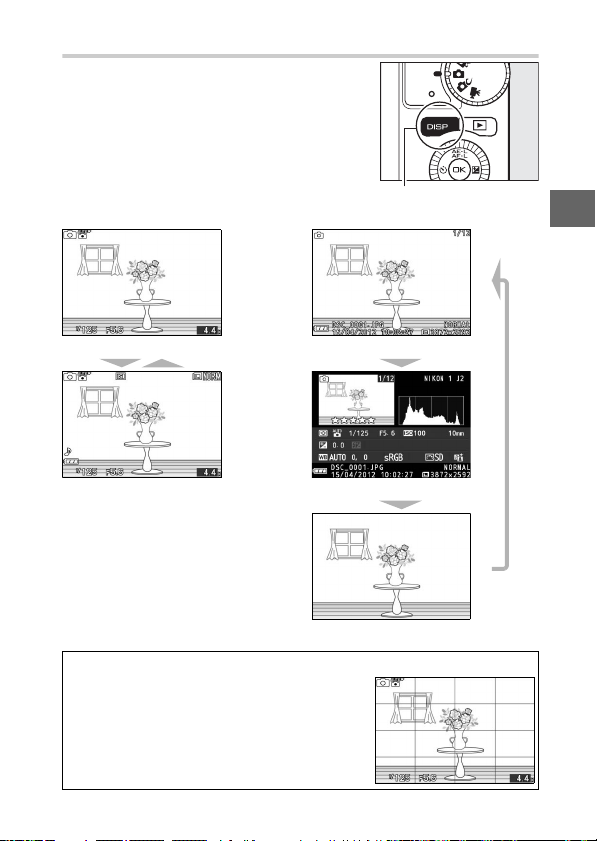
Tlačidlo $ (zobrazenie)
Stlačením $ budete cyklicky prechádzať
cez indikátory snímania (0 4) a prehrávania
(0 67) tak, ako je to zobrazené nižšie.
Tlačidlo $
❚❚ Snímanie ❚❚ Prehrávanie
s
Zjednodušené zobrazenie
Podrobné zobrazenie
Základné informácie o fotografii
Podrobné informácie o fotografii
A Pomocná mriežka
Pomocná mriežka sa dá zobraziť voľbou možnosti
On (Zap.) pre Grid display (Zobrazenie mriežky)
v ponuke nastavenia (0
158).
Len záber
5
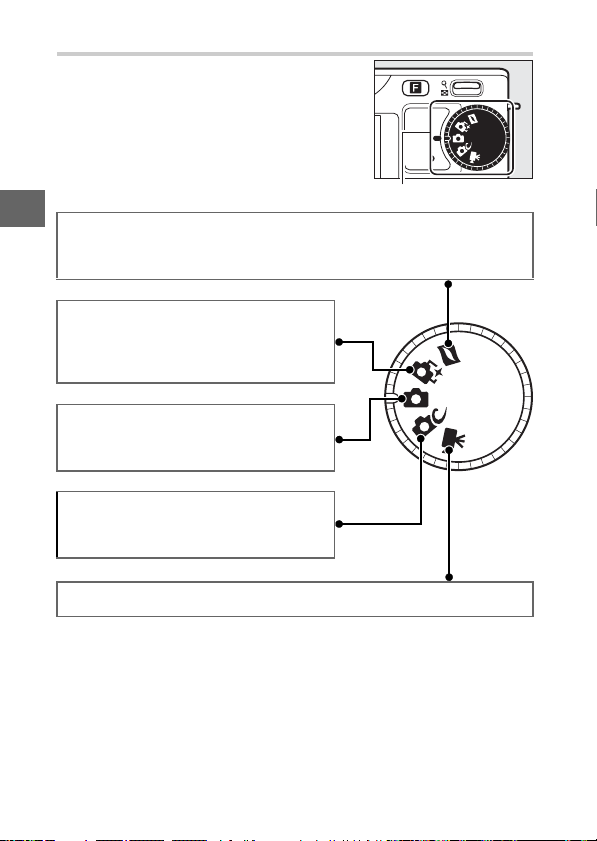
Volič režimov
Fotoaparát ponúka výber z nasledujúcich
režimov snímania:
Volič režimov
s
Režim pohyblivej momentky (0 49): Po každom uvoľnení spúšte fotoaparát nasníma
statickú snímku a asi jednu sekundu filmovej metráže. Pri prezeraní výslednej
„pohyblivej momentky“ vo fotoaparáte sa daná videosekvencia prehrá spomalene
v intervale približne 2,5 s a za tým bude nasledovať statická snímka.
Režim inteligentného výberu snímky (0 35): Po
každom uvoľnení spúšte fotoaparát
automaticky vyberie najlepší záber a štyroch
kandidátov na najlepší záber na základe
kompozície a pohybu.
Automatický fotografický režim (0 21): Pre
fotografie. Fotoaparát automaticky upraví
nastavenia tak, aby vyhovovali snímanému
objektu.
Kreatívny režim (0 27): Určený pre fotografie, pri
ktorých chcete použiť špeciálne efekty,
prispôsobiť nastavenia danej scéne, alebo
snímať v expozičných režimoch P, S, A alebo M.
Režim videosekvencií (0 41): Snímanie HD videosekvencií s vysokým rozlíšením
alebo spomalených videosekvencií.
6
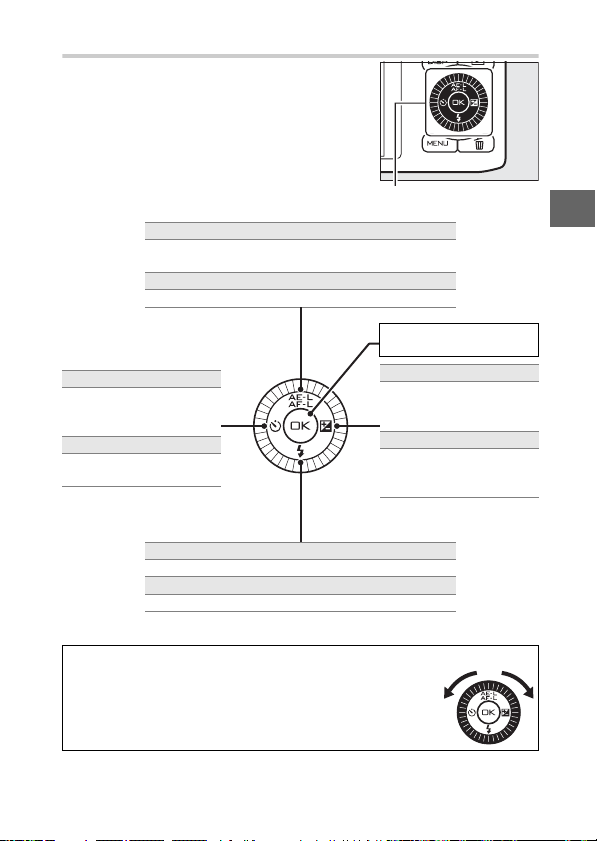
Multifunkčný volič
Multifunkčný volič a tlačidlo J sa používajú
na vykonávanie nastavení a navigáciu
v ponukách fotoaparátu.
Multifunkčný volič
Nastavenia: A
Zablokovanie expozície (0 125) a/alebo zaostrenia
(0 150).
Navigácia v ponukách: 1
Posun kurzora nahor.
Výber zvýraznenej
položky.
Nastavenia: E
Pozrite si ponuku
samospúšte/diaľkového
ovládania (0 57).
Navigácia v ponukách: 4
Návrat na predchádzajúcu
ponuku.
Nastavenia: M
Pozrieť si ponuku režimu blesku (0 62).
Navigácia v ponukách: 3
Posun kurzora nadol.
Nastavenia: E
Pozrieť ponuku
kompenzácie expozície
(0 60).
Navigácia v ponukách: 2
Vybrať zvýraznenú
položku alebo zobraziť
vedľajšie menu.
Poznámka: Položky môžete zvýrazniť aj otočením multifunkčného voliča.
A Multifunkčný volič
V tejto príručke sa symboly 1, 2, 3 a 4 používajú na
zobrazenie hornej, pravej, dolnej a ľavej časti multifunkčného
voliča. Jednotlivé položky môžete zvýrazniť otáčaním
multifunkčného voliča tak, ako je to znázornené vpravo.
s
7
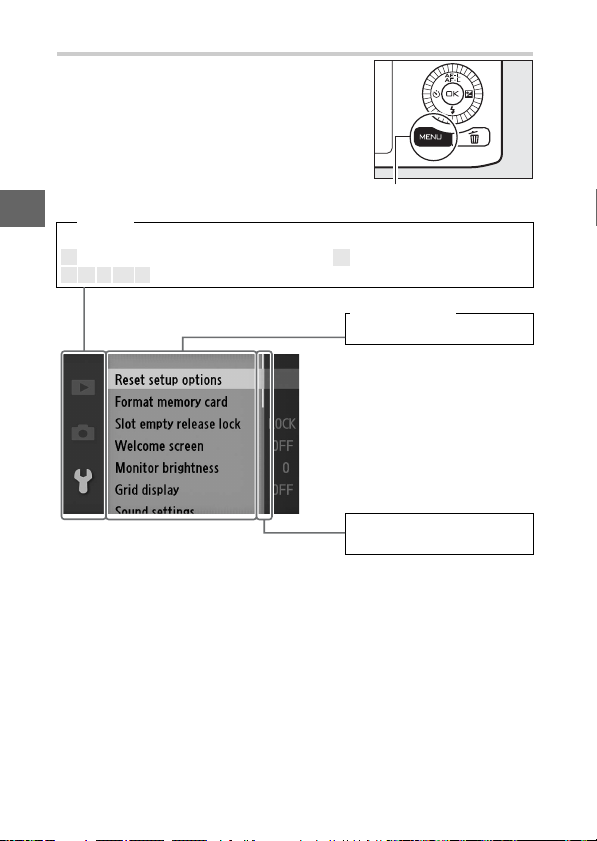
Tlačidlo G
Väčšina možností snímania, prehrávania
a nastavenia je k dispozícii v ponukách
fotoaparátu. Ak chcete zobraziť ponuky,
stlačte tlačidlo G.
Tlačidlo G
s
Záložky
Vyberte z nasledujúcich ponúk:
K Ponuka režimu prehrávania (0 97) B Ponuka nastavenia (0 155)
C y 1w z Ponuka snímania (0 107)
Možnosti ponuky
Možnosti v aktuálnej ponuke.
Posúvač ukazuje polohu
v aktuálnej ponuke.
8
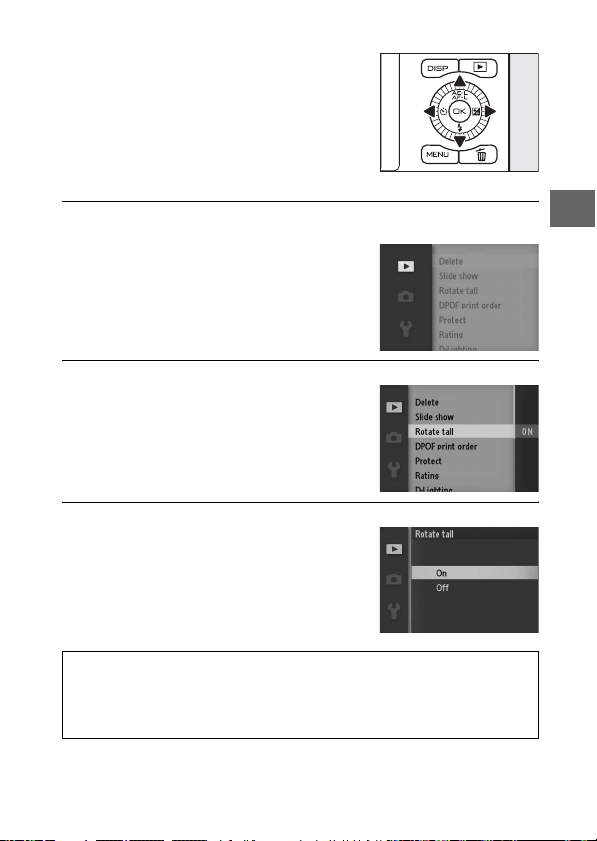
❚❚ Používanie ponú
V jednotlivých ponukách sa môžete
pohybovať pomocou multifunkčného voliča
(0 7).
Multifunkčný volič
1 Stlačte 1 alebo 3, čím vyberiete záložku, a potom stlačte 2, čím
zobrazíte položky ponuky.
2 Zvýraznite položku ponuky a stlačte 2, čím zobrazíte možnosti.
3 Zvýraznite požadovanú možnosť a voľbu vykonajte stlačením J.
A Používanie ponúk
Uvedené položky sa môžu meniť podľa nastavení fotoaparátu. Položky
zobrazené sivou farbou sú momentálne nedostupné (0 53). Stlačením
tlačidla spúšte do polovice ukončíte ponuku a vrátite sa do režimu
snímania (0
22).
s
9
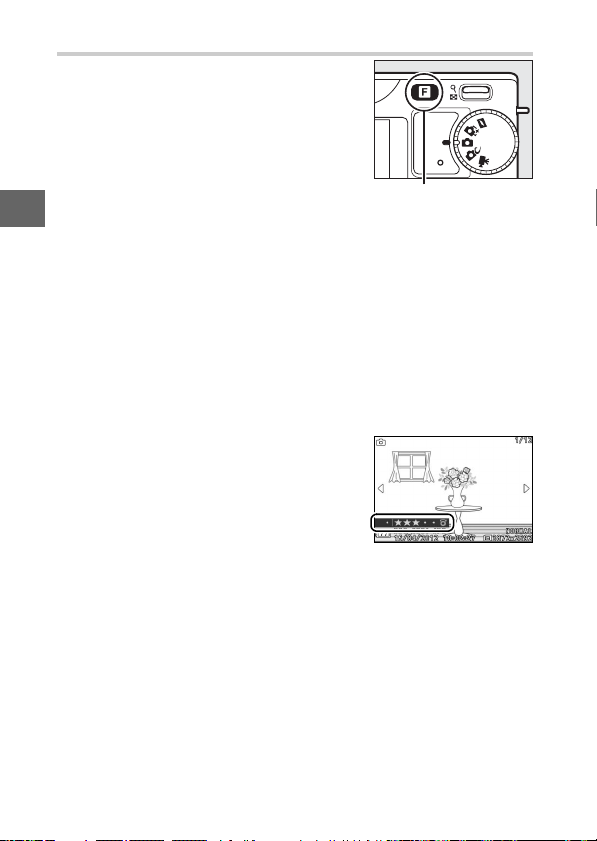
Tlačidlo & (funkcia)
Tlačidlo & umožňuje prístup k nasledujúcim
funkciám v kreatívnom režime, v režime
videosekvencií, Pohyblivej momentky
aprehrávania. Stlačte & a pomocou
multifunkčného voliča (alebo ovládača W)
atlačidla J nastavte jednotlivé možnosti.
• Scene (Scéna) (kreatívny režim): Vyberte z možností P, S, A, M, Night
s
landscape (Nočná krajina) (j), Night portrait (Nočný portrét) (o),
Backlighting (Protisvetlo) (m), Easy panorama (Jednoduché
snímanie panorámy) (p), Soft (Efekt zmäkčovacieho filtra) (q),
Miniature effect (Efekt zmenšeniny) (r) a Selective color
(Výberová farba) (s).
• Movie mode (Režim videosekvencií) (snímanie videosekvencií; 0 44):
Umožňuje voľbu snímania videosekvencií s vysokým rozlíšením (HD
movie (HD videosekvencia)) a snímania spomalených videosekvencií
(Slow motion (Spomalený záznam)).
• Theme (Téma) (režim Pohyblivá momentka; 0 51): Umožňuje voľbu
Beauty (Krása), Waves (Vlny), Relaxation (Oddych) a Tenderness
(Jemnosť).
• Rating (Hodnotenie) (režim prehrávania;
0 74): Umožňuje ohodnotenie snímok.
Tlačidlo &
10

Prvé kroky
1 Pripevnenie remienka fotoaparátu.
Remienok fotoaparátu bezpečne pripevnite k dvom očkám na
fotoaparáte.
2 Nabite batériu.
Vložte batériu q a zapojte nabíjačku do w. Vybitá batéria sa nabije
úplne asi za 2 hodiny. Po dokončení nabíjania odpojte nabíjačku
a vyberte batériu.
Nabíjanie
batérie
Nabíjanie
dokončené
A Zástrčkový adaptér
V závislosti od krajiny alebo oblasti nákupu
môže byť spolu s nabíjačkou dodaný aj
zástrčkový adaptér. Tvar adaptéra závisí od
krajiny alebo oblasti nákupu. Ak je zástrčkový
adaptér dodaný, vytiahnite zástrčku zo sieťovej
zásuvky a pripojte zástrčkový adaptér ako je
vidieť na obrázku vpravo, uistite sa, že zástrčka
je úplne zasunutá. Pokúšanie sa o násilné
vytiahnutie zástrčkového adaptéra môže
poškodiť produkt.
s
11

s
D Batéria a nabíjačka
Prečítajte si a dodržiavajte výstrahy a upozornenia uvedené na stranách x–xii
a 173–176 tejto príručky. Nepoužívajte batériu pri okolitých teplotách, ktoré
sú nižšie ako 0 °C alebo nad 40 °C. Nedodržanie tohto pokynu môže viesť
k poškodeniu batérie alebo zníženiu jej výkonu. Kapacita sa môže znížiť
a časy nabíjania sa môžu predĺžiť pri teplotách batérie v rozmedzí od 0 °C do
10 °C . V ro zmed zí od 4 5 ° C do 6 0 ° C sa b atéri a neb ude n abíj ať, a k je je j tep lota
nižšia ako 0 °C alebo vyššia ako 60 °C.
Batériu nabíjajte pri teplote okolia od 5 °C do 35 °C. Ak počas nabíjania
kontrolka CHARGE (NABÍJANIE) rýchlo bliká, okamžite prestaňte zariadenie
používať a vezmite batériu a nabíjačku k svojmu predajcovi, alebo do
autorizovaného servisu spoločnosti Nikon.
Počas nabíjania nehýbte nabíjačkou a nedotýkajte sa batérie. Nedodržanie
tohto varovania môže mať vo veľmi zriedkavých prípadoch za následok, že
nabíjačka ukáže dokončenie nabíjania, aj keď je batéria nabitá len čiastočne.
Ak chcete znova spustiť nabíjanie, vyberte batériu a znova ju vložte.
Nabíjačku používajte iba s kompatibilnými batériami. Ak nabíjačku
nepoužívate, odpojte ju zo zásuvky.
12

3 Vložte batériu a pamäťovú kartu.
Skontrolujte správnu orientáciu batérie a pamäťovej karty. Batériu
zasuňte tak, aby ju oranžová poistka zaistila na mieste a pamäťovú
kartu zasuňte tak, aby s kliknutím zapadla na miesto.
Zadná časť
s
13

s
D Vkladanie a vyberanie batérií a pamäťových kariet
Pred vložením alebo vybratím batérie alebo pamäťovej karty vždy vypnite
fotoaparát. Nezabudnite, že batéria môže byť po používaní horúca; preto pri
jej vyberaní dbajte na zvýšenú opatrnosť.
A Formátovanie pamäťových kariet
Ak sa pamäťová karta bude v tomto fotoaparáte
používať po prvýkrát, alebo bola
naformátovaná v inom zariadení, vyberte
Format memory card (Formátovať
pamäťovú kartu) v ponuke nastavenia a podľa
pokynov na obrazovke naformátujte kartu
(0 157). Nezabudnite, že týmto sa natrvalo
vymažú všetky údaje, ktoré sú na nej uložené.
Pred formátovaním pamäťovej karty z nej
skopírujte do počítača všetky snímky a ostatné
údaje, ktoré chcete zachovať.
A Prepínač ochrany proti zápisu
Pamäťové karty majú prepínač
ochrany proti zápisu, aby sa zabránilo
náhodnej strate údajov. Keď je tento
prepínač v polohe „zaistené“,
pamäťovú kartu nemožno
formátovať a fotografie sa z nej
nedajú vymazať ani na ňu zaznamenať. Na odomknutie pamäťovej karty
posuňte prepínač do polohy „zápis“.
GB
16
Prepínač ochrany proti zápisu
14

A Vyberanie batérie a pamäťovej karty
Po vypnutí fotoaparátu sa uistite, že kontrolka
prístupu na pamäťovú kartu (
a potom otvorte kryt priestoru pre batériu/slotu
na pamäťovú kartu. Ak chcete vybrať batériu,
najprv ju uvoľnite stlačením oranžovej poistky
batérie v smere znázornenom šípkou a potom
batériu vyberte rukou.
Ak chcete vybrať pamäťovú kartu, najprv ju
potlačte, aby sa vysunula (q); potom môžete
kartu vybrať rukou (w).
D Pamäťové karty
• Fotoaparát ukladá snímky na pa mäťové karty SD, SDHC a SDXC (k dispozícii
samostatne; 0 168).
• Pamäťové karty môžu byť po používaní horúce. Pamäťové karty vyberajte
z fotoaparátu opatrne.
• Počas formátovania pamäťovej karty a zápisu, odstraňovania alebo
kopírovania údajov do počítača nevyberajte pamäťovú kartu z fotoaparátu,
nevypínajte fotoaparát a nevyberajte ani neodpájajte zdroj energie.
Nedodržanie týchto pokynov môže spôsobiť stratu údajov alebo
poškodenie fotoaparátu alebo pamäťovej karty.
• Kontaktov pamäťovej karty sa nedotýkajte prstami ani kovovými
predmetmi.
• Neohýbajte ju, dávajte pozor aby vám nespadla a nevystavujte ju silným
otrasom.
• Na puzdro pamäťovej karty nepôsobte nadmernou silou. Nedodržanie
tohto pokynu môže spôsobiť poškodenie pamäťovej karty.
• Pamäťovú kartu nevystavujte vode, teplu, vysokej vlhkosti ani priamemu
slnečnému žiareniu.
• Pamäťové karty neformátujte v počítači.
03) nesvieti
s
15

4 Nasaďte objektív.
Po odstránení objektívu alebo krytu bajonetu dávajte pozor, aby sa
do fotoaparátu nedostal prach. Objektív, ktorý sa vo všeobecnosti
používa na obrázkoch v tejto príručke, je 1 NIKKOR VR 10–30mm
f/3,5–5,6. Informácie o stabilizácii obrazu (VR) nájdete na strane 143
a informácie o odpájaní objektívov na strane 197.
s
Upevňovacia značka (objektív)
16
Upevňovacia značka
(fotoaparát)
Upevňovacia značka
(objektív)
A Objektívy s tlačidlami tubusu zasúvateľného objektívu
Objektívy s tlačidlami tubusu zasúvateľného
objektívu sa po zasunutí nedajú používať. Ak
chcete odistiť a vysunúť objektív, podržte
stlačené tlačidlo tubusu zasúvateľného
objektívu (q) pri súčasnom otáčaní krúžku
transfokátora (w). Objektív sa dá zasunúť
a krúžok transfokátora zaistiť stlačením tlačidla
tubusu zasúvateľného objektívu a otočením
krúžku do opačného smeru. Dávajte pozor, aby
ste počas nasadzovania alebo odstraňovania objektívu nestlačili tlačidlo
tubusu zasúvateľného objektívu.
Dodržte vyrovnania značiek a umiestnite objektív
na fotoaparát. Potom ho otočte tak, aby s kliknutím
zapadol na miesto.

5 Zapnite fotoaparát.
Fotoaparát zapnete stlačením hlavného
vypínača. Kontrolka napájania sa nakrátko
rozsvieti zelenou farbou a zapne sa
monitor. Pred snímaním nezabudnite
odstrániť kryt objektívu.
A Vypnutie fotoaparátu
Ak chcete vypnúť fotoaparát, znovu stlačte hlavný vypínač. Monitor sa vypne.
A Automatické vypnutie napájania
Ak sa v priebehu približne 30 sekúnd nevykoná žiadny úkon, displeje sa
vypnú a kontrolka napájania začne blikať (v prípade potreby môžete
oneskorenie pred automatickým vypnutím displejov zmeniť pomocou
možnosti Auto power off (Automatické vypnutie napájania) v ponuke
nastavenia; 0 159). Činnosť fotoaparátu sa môže obnoviť použitím tlačidiel,
voliča režimov alebo iných ovládacích prvkov fotoaparátu. Ak sa v priebehu
asi 3 minút po vypnutí displejov nevykoná žiadny úkon, fotoaparát sa
automaticky vypne.
A Nasadzovanie a odstraňovanie objektívu
Pred nasadzovaním alebo odstraňovaním objektívu vypnite fotoaparát.
Vezmite do úvahy, že po vypnutí fotoaparátu sa bariéra na ochranu snímača
v objektíve zatvorí, čím chráni obrazový snímač fotoaparátu.
A Objektívy s tlačidlami tubusu zasúvateľného objektívu
Ak používate objektív s tlačidlom zasúvateľného tubusu objektívu (0 16), po
uvoľnení poistky zasúvateľného tubusu objektívu sa fotoaparát automaticky
zapne; navyše, ak sa zobrazí pohľad cez objektív alebo sa vypne monitor, po
zaistení tubusu objektívu sa fotoaparát vypne (v prípade objektívov 1 NIKKOR
VR 10–30mm f/3,5–5,6 a 1 NIKKOR VR 30–110mm f/3,8–5,6 sa vyžaduje aj
firmvér verzie 1.10 alebo novší, ak má zaistenie tubusu objektívu viesť
k vypnutiu fotoaparátu, keď je vypnutý monitor; informácie o aktualizácii
firmvéru objektívu nájdete na webovej stránke spoločnosti Nikon pre vašu
oblasť).
s
17

6 Vyberte jazyk a nastavte hodiny.
Pri prvom zapnutí fotoaparátu sa zobrazí dialógové okno pre voľbu
jazyka. Pomocou multifunkčného voliča a tlačidla J (0 9) vyberte
jazyk a nastavte hodiny fotoaparátu. Fotografie nie je možné
zhotovovať kým nenastavíte čas a dátum.
s
18
Stlačením 1 alebo 3 zvýraznite jazyk
Stlačením 1 alebo 3 zvýraznite formát
Stlačením 4 alebo 2 vyberte položky
a zmenu vykonajte stlačením 1 alebo
a stlačte J.
dátumu a stlačte J.
3. Po dokončení stlačte J.
Stlačením 4 alebo 2 zvýraznite časové
pásmo a stlačte J.
Stlačením 1 alebo 3 zvýraznite letný
Poznámka: Vo fotoaparáte sa použ ívajú
24-hodinové hodiny. Jazyk a hodiny sa
dajú zmeniť kedykoľvek pomocou
možností Language (Jazyk) (0 162)
a Time zone and date (Časové
pásmo a dátum) (0 162) v ponuke
nastavenia.
čas a stlačte J.

A Hodiny fotoaparátu
Hodiny fotoaparátu sú menej presné ako väčšina hodiniek a domácich hodín.
Hodiny pravidelne porovnávajte s presnejšími hodinami a podľa potreby ich
nastavte.
Hodiny fotoaparátu sú napájané z nezávislého, nabíjateľného zdroja energie,
ktorý sa nabíja podľa potreby po vložení hlavnej batérie alebo pri napájaní
fotoaparátu z voliteľného napájacieho konektora EP-5C a sieťového zdroja
EH-5b (0 170). Tri dni nabíjania stačia na napájanie hodín približne na
mesiac. Ak sa pri zapnutí fotoaparátu zobrazí varovné hlásenie, že hodiny nie
sú nastavené, batéria hodín je vybitá a hodiny boli resetované. Na hodinách
nastavte správny čas a dátum.
s
19

7 Skontrolujte úroveň nabitia batérie a kapacitu pamäťovej karty.
k
s
Skontrolujte úroveň nabitia batérie
a počet zostávajúcich snímok na
monitore.
❚❚ Úroveň nabitia batérie
Zobrazenie Popis
ŽIADNA IKONA
H
Cannot take pictures.
Insert fully-charged
battery. (Snímanie nie je
možné. Vložte plne
nabitú batériu.)
Batéria plne nabitá alebo
čiastočne vybitá; úroveň
zobrazená ikonou L alebo
K v podrobnom zobrazení
(0 5).
Batéria je takmer vybitá.
Pripravte si úplne nabitú
náhradnú batériu alebo
pripravte batériu na nabitie.
Batéria je úplne vybitá;
spúšť je vypnutá. Vložte
nabitú batériu.
❚❚ Počet zostávajúcich snímok
Na monitore sa zobrazuje počet snímok, ktoré je možné uložiť na
pamäťovú kartu pri aktuálnych nastaveniach (hodnoty nad 1000 sa
zaokrúhlia nadol na najbližšiu stovku; napr. hodnoty od 1200 do
1299 sa zobrazia ako 1.2 K). Ak sa zobrazí hlásenie o nedostatočnej
veľkosti pamäte na uloženie ďalších snímok, vložte inú pamäťovú
kartu (0 13), alebo vymažte niektoré fotografie (0 73).
Úroveň nabitia batérie
Počet zostávajúcich snímo
20

Automatický fotografický režim
z
Automatický fotografický režim je režim, ktorý sa vo všeobecnosti
používa na fotografovanie.
Fotografovanie v automatickom fotografickom režime
1 Zvoľte automatický fotografický režim.
Volič režimov otočte do polohy C.
2 Pripravte fotoaparát.
Fotoaparát držte pevne oboma rukami,
pričom dávajte pozor, aby ste nezakrývali
objektív, pomocné svetlo AF alebo
mikrofón. Pri snímaní záberov „na výšku“
(portrét) otočte fotoaparát tak, ako je to
znázornené vpravo dole.
Čas uzávierky bude pri slabom osvetlení
dlhý; odporúča sa použitie vstavaného
blesku (0 62) alebo statívu.
A Dostupné nastavenia
Informácie o možnostiach, ktoré sú k dispozícii pre automatický fotografický
režim, nájdete na strane 53.
z
21

3 Zarámujte fotografiu.
Snímaný objekt umiestnite do stredu
obrazového poľa.
A Tlačidlo spúšte
Fotoaparát je vybavený dvojpolohovým tlačidlom spúšte. Pri polovičnom
stlačení tlačidla spúšte fotoaparát zaostrí. Ak chcete zhotoviť snímku, stlačte
tlačidlo spúšte úplne.
z
Zaostrenie: Stlačte do
polovice
Snímanie: Stlačte úplne
A Automatický výber motívov
V automatickom fotografickom režime fotoaparát
automaticky zanalyzuje objekt a vyberie vhodný
motív. Zvolený motív zobrazuje ikona na displeji.
c Portrét: Ľudské portréty.
d Krajina: Krajinky a panorámy miest.
f Nočný portrét: Portréty snímané s tmavým pozadím.
e Makro: Objekty snímané zblízka.
Z Automatika: Objekty, ktoré nespadajú do vyššie uvedených kategórií.
A Záznam videosekvencií
V automatickom fotografickom režime sa nedajú zaznamenať videosekvencie,
pričom stlačenie tlačidla záznamu videosekvencií nemá žiadny účinok.
Ikona motívu
A Pozrite aj
Informácie o spôsobe stíšenia pípania, ktoré sa ozve, keď fotoaparát zaostrí, alebo
keď sa použije elektronická uzávierka, nájdete uvedené na strane 159.
22
nadol

4 Zaostrite.
Z
Ak chcete zaostriť, stlačte tlačidlo spúšte
do polovice. Ak je snímaný objekt slabo
osvetlený, môže sa rozsvietiť pomocné
svetlo AF (0 2) s cieľom uľahčiť proces
zaostrovania.
Ak je fotoaparát schopný zaostriť, zvolené
zaostrovacie pole sa zvýrazní sivou farbou
a ozve sa pípnutie (pípnutie sa nemusí
ozvať, ak sa snímaný objekt pohybuje).
Ak fotoaparát nie je schopný zaostriť,
zaostrovacie pole sa zobrazí červenou
farbou. Pozrite si stranu 146.
5 Snímajte.
Jemne stlačte tlačidlo spúšte úplne nadol,
čím sa uvoľní uzávierka a zhotoví sa
fotografia. Kontrolka prístupu na
pamäťovú kartu sa rozsvieti a fotografia sa
na niekoľko sekúnd zobrazí na monitore
(keď sa tlačidlo spúšte stlačí do polovice,
fotografia automaticky zmizne z displeja
a fotoaparát je pripravený na snímanie).
Kým nezhasne kontrolka prístupu na
pamäťovú kartu a kým sa neukončí
zaznamenávanie, nevysúvajte pamäťovú
kartu a nevyberajte ani neodpájajte zdroj
energie.
aostrovacie pole
z
Kontrolka prístupu na
pamäťovú kartu
23

A Používanie transfokátora
Pomocou krúžku transfokátora si priblížte objekt tak, aby vyplnil väčší
priestor obrazového poľa alebo ho oddiaľte tak, aby sa na konečnej fotografii
zväčšila viditeľná oblasť (väčšiu ohniskovú vzdialenosť na stupnici ohniskovej
vzdialenosti vyberte na priblíženie, kratšiu ohniskovú vzdialenosť na
oddialenie).
Priblížiť
Oddialiť
z
24
Ak používate voliteľný objektív s prepínačom
motorického nastavenia transfokátora, voľbou
T záber priblížite a W záber oddialite. Rýchlosť,
akou fotoaparát záber priblíži alebo oddiali, sa
bude meniť podľa toho, ako ďaleko posuniete
prepínač. Polohu transfokátora zobrazuje
indikátor transfokátora na displeji
A Automatické zaostrovanie s prioritou tváre
Fotoaparát rozpozná a zaostrí na objekty
s tvárami (automatické zaostrovanie s prioritou
tváre). Dvojitý žltý rámček sa zobrazí, ak
fotoaparát rozpozná osobu s tvárou hľadiacou
do fotoaparátu (v prípade viacerých
rozpoznaných tvárí, maximálne až päť tvárí,
fotoaparát zaostrí na najbližšiu osobu).
Stlačením tlačidla spúšte do polovice zaostrite
na osobu v dvojitom žltom rámčeku. Rámček zmizne z displeja, ak fotoap arát
už nedokáže ďalej rozpoznávať snímanú osobu (pretože, napríklad, daná
osoba odvrátila pohľad).
Krúžok transfokátora
Indikátor transfokátora

Prezeranie fotografií
Stlačením K zobrazíte naposledy zhotovenú
fotografiu na celú obrazovku monitora
(prehrávanie snímok na celej obrazovke).
Tlačidlo K
Stlačením 4 alebo 2 alebo otočením
multifunkčného voliča si môžete prezrieť
ďalšie snímky.
Ak chcete priblížiť stred zobrazenej snímky,
stlačte hornú časť ovládacieho prvku W (0 72).
Stlačením dolnej časti ovládacieho prvku W
zobrazenú snímku oddialite. Ak chcete
prezerať viacero snímok, stlačte dolnú časť
ovládacieho prvku W vtedy, keď je snímka
zobrazená na celú obrazovku (0 70).
Ak chcete ukončiť prehrávanie a vrátiť sa do režimu snímania, stlačte
tlačidlo spúšte do polovice.
A Pozrite aj
Informácie o spôsobe zapínania a vypínania informácií o fotografii nájdete
uvedené na strane 67. Informácie o prezentáciách nájdete uvedené na strane 75.
Tlačidlo W
z
25

Odstraňovanie snímok
Ak chcete odstrániť aktuálnu snímku, stlačte O. Vezmite do úvahy, že po
odstránení sa už snímky nedajú obnoviť.
1 Zobrazenie fotografie.
Zobrazte fotografiu, ktorú chcete vymazať podľa popisu na
predchádzajúcej strane.
2 Stlačte O.
Zobrazí sa dialógové okno s potvrdením.
z
3 Odstráňte fotografiu.
Opätovným stlačením O odstránite snímku
a vrátite sa späť do režimu prehrávania,
alebo stlačením K postup ukončíte bez
odstránenia snímky.
Tlačidlo O
A Odstraňovanie viacerých snímok (0 73)
Možnosť Delete (Odstrániť) v ponuke režimu prehrávania sa dá použiť na
odstránenie vybraných snímok, všetkých snímok, snímok zaznamenaných počas
vybraných dátumov alebo snímok predtým vybraných ako kandidáti na
odstránenie.
26

Kreatívny režim
6
Kreatívny režim zvoľte pri snímaní fotografií pomocou špeciálnych
efektov, pri prispôsobení nastavení danej scény, alebo pri snímaní
v expozičných režimoch P, S, A alebo M.
Voľba kreatívneho režimu
1 Zvoľte kreatívny režim.
Volič režimov otočte do polohy w.
2 Vyberte scénu.
Stlačte tlačidlo & a zvýraznite scénu
pomocou multifunkčného voliča (0 28).
Tlačidlo &
6
Stlačením J zvoľte
zvýraznenú scénu. Vaša voľba
bude vyznačená ikonou na
displeji.
27

Voľba scény
Kreatívny režim ponúka výber z nasledujúcich scén:
P, S, A, M
Night landscape
(Nočná krajina) (j)
6
Night portrait
(Nočný portrét) (o)
Backlighting
(Protisvetlo) (m)
Easy panorama
(Jednoduché snímanie
panorámy) (
Možnosť Popis
p
Ovládanie celého rozsahu nastavení fotoaparátu a výber
spôsobu, akým fotoaparát nastaví čas uzávierky a clonu
(0 30).
Po každom úplnom stlačení spúšte fotoaparát nasníma sériu
snímok a skombinuje ich tak, aby sa zachytilo slabé
osvetlenie v nočných scénach. Počas spracovávania sa
zobrazí hlásenie, pričom nie je možné snímať snímky. Blesk
sa neodpáli a okraje fotografií sa orežú. Vezmite do úvahy, že
sa požadované výsledky nemusia dosiahnuť, ak sa počas
snímania fotoaparát alebo objekt hýbu. Ak fotoaparát
nedokáže skombinovať snímky, zobrazí sa varovanie
a nasníma sa len 1 snímka.
Po každom úplnom stlačení spúšte fotoaparát nasníma sériu
snímok, niektoré s bleskom a niektoré bez blesku
a skombinuje ich tak, aby sa zachytilo osvetlenie pozadia pri
portrétoch nasnímaných v noci alebo pri slabom osvetlení.
Počas spracovávania sa zobrazí hlásenie, pričom nie je
možné snímať snímky. Pred snímaním vyklopte vstavaný
blesk; ak sa blesk nevyklop, nezhotoví sa žiadna fotografia.
Vezmite do úvahy, že okraje snímky budú orezané a že sa
nemusia dosiahnuť požadované výsledky, ak sa počas
snímania fotoaparát alebo objekt hýbu. Ak fotoaparát
nedokáže skombinovať snímky, zobrazí sa varovanie
a fotoaparát zhotoví jednu snímku s použitím blesku.
Fotografovanie objektov v protisvetle (0 31).
Snímanie panoramatických záberov, ktoré je možné neskôr
zobraziť vo fotoaparáte (0 32).
)
28

Možnosť Popis
Soft (Efekt
zmäkčovacieho filtra)
(q)
Miniature effect
(Efekt zmenšeniny)
(r)
Selective color
(Výberová farba) (s)
Snímanie fotografií s efektom
zmäkčovacieho filtra. Ak chcete
vybrať mieru zmäkčenia,
J
, keď sa zobrazí
stlačte
pohľad cez objektív, pomocou
multifunkčného voliča
zvýraznite požadovanú
možnosť a stlačením
vykonajte voľbu.
Horná a dolná časť každej fotografie je rozostrená, takže
objekt sa javí tak, ako keby bol fotografovaný v rámci
diorámy z malej vzdialenosti. Najlepšie výsledky sa dosiahnu
pri snímaní z nadhľadu.
Zhotovovanie fotografií,
v ktorých sa vo farbe zobrazí
len odtieň vybraný pomocou
multifunkčného voliča
atlačidla
J
J
.
Vezmite do úvahy, že videosekvencie sa nedajú nasnímať v kreatívnom
režime a že stlačenie tlačidla záznamu videosekvencií nemá žiadny
účinok.
A Dostupné nastavenia
Informácie o možnostiach dostupných v kreatívnom režime nájdete na strane 53.
6
29

P, S, A, M
Režim P, S, A, M umožňuje vybrať expozičný režim, ktorým sa ovláda
spôsob, akým fotoaparát nastaví čas uzávierky a clonu.
❚❚ Exposure Mode (Expozičný režim)
Ak chcete vybrať expozičný režim, stlačte
tlačidlo G, zvýraznite Exposure mode
(Expozičný režim) (0 110) v ponuke režimu
snímania (0 107) a stlačením 2 zobrazte
nižšie uvedené možnosti a potom zvýraznite
požadovanú možnosť a stlačte J.
Programmed auto
P
(Programová automatika)
6
Shutter-priority auto
S
(Clonová automatika)
Aperture-priority auto
A
(Časová automatika)
M Manual (Manuálne) Vy ovládate čas uzávierky aj clonu (0 115).
Fotoaparát nastaví čas uzávierky a clonu na dosiahnutie
optimálnej expozície (0 112). Odporúča sa na
snímanie momentiek a v iných situáciách, v ktorých je
málo času na úpravu nastavení fotoaparátu.
Vy si volíte čas uzávierky; fotoaparát zvolí clonu tak, aby
sa dosiahli čo najlepšie výsledky (0 113). Použite na
zastavenie alebo rozmazanie pohybu.
Vy si volíte clonu; fotoaparát zvolí čas uzávierky tak, aby
sa dosiahli čo najlepšie výsledky (0 114). Použite na
rozmazanie pozadia alebo zaostrenie popredia aj
pozadia.
30

Protisvetlo
Spôsob použitý na zachytenie detailov v tienených oblastiach objektov
v protisvetle závisí od možnosti zvolenej pre HDR v ponuke režimu
snímania (0 107).
Detaily v jasných a tmavých častiach sa zachovajú pomocou HDR (vysoký
dynamický rozsah); na displeji sa zobrazí Z. Po každom úplnom stlačení
tlačidla spúšte fotoaparát nasníma dva zábery v rýchlom slede a skombinuje
ich tak, aby sa zachovali detaily v jasných a tmavých častiach vysoko
kontrastných scén; vstavaný blesk sa neodpáli. Počas kombinovania záberov
sa bude zobrazovať hlásenie a spúšť bude zablokovaná. Po dokončení
spracovávania sa zobrazí finálna fotografia.
On
(Zap.)
+
Prvá expozícia
(tmavšia)
Blesk sa odpáli, aby „vyplnil“ (osvetlil) tmavé časti na objektoch v protisvetle.
Off
Po úplnom stlačení tlačidla spúšte sa nasníma len 1 záber, pričom blesk sa
(Vyp.)
odpáli pri každom zábere. Ak sa vstavaný blesk nevyklopí, nezhotovia sa
žiadne snímky; pred snímaním vyklopte blesk.
D Vytváranie kompozícií fotografií HDR
Okraje snímky sa orežú. Požadované výsledky sa nemusia dosiahnuť, ak sa
fotoaparát alebo objekt počas snímania hýbu. V závislosti od scény môže byť
tieňovanie nerovnomerné a okolo jasných objektov sa môžu objaviť tiene alebo
okolo tmavých objektov svetelné kruhy. Ak fotoaparát nedokáže úspešne
skombinovať 2 zábery, zaznamená sa jeden záber pri normálnej expozícii
a použije sa Aktívna funkcia D-Lighting (0 139).
Druhá expozícia
(svetlejšia)
Kombinovaná snímka
HDR
6
31

Jednoduché snímanie panorámy
Pri snímaní panorámy postupujte podľa nižšie uvedených krokov. Počas
snímania bude fotoaparát zaostrovať pomocou automatického
zaostrenia s automatickým výberom poľa (0 149); automatické
zaostrovanie s prioritou tváre (0 24) nebude dostupné. Korekcia
expozície (0 60) sa môže použiť, ale vstavaný blesk sa neodpáli.
1 Nastavte zaostrenie a expozíciu.
Vytvorte kompozíciu začiatku
panorámy a stlačte tlačidlo
spúšte do polovice. Na displeji
sa zobrazia vodiace čiary.
6
2 Spustite snímanie.
Stlačte tlačidlo spúšte úplne
nadol a potom ho uvoľnite. Na
displeji sa zobrazia ikony a, c,
d a b s vyznačením možných
smerov pohybu fotoaparátom.
3 Vykonajte pohyb fotoaparátom.
Pomaly pohybujte fotoaparátom hore,
dole, doľava alebo doprava tak, ako je to
znázornené nižšie. Snímanie sa spustí, keď
fotoaparát zistí smer pohybu fotoaparátu
a na displeji sa zobrazí indikátor priebehu.
Snímanie sa ukončí automaticky po
dosiahnutí konca panorámy.
32
Indikátor priebehu

Príklad spôsobu pohybu fotoaparátom je znázornený nižšie. Bez
zmeny svojej polohy plynulo pohybujte fotoaparátom v oblúku buď
v horizontálnom alebo vertikálnom smere. Načasovanie pohybu
podľa možnosti zvolenej pre Image size (Veľkosť snímky) v ponuke
režimu snímania: asi 15 sekúnd je potrebných na dokončenie
pohybu, keď sa zvolí možnosť A Normal panorama (Normálna
panoráma) a asi 30 sekúnd, keď sa zvolí možnosť B Wide
panorama (Širokouhlá panoráma).
A Panorámy
Pri širokouhlých objektívoch s vysokým skreslením sa nemusí podariť získať
požadované výsledky. Ak sa fotoaparátom vykonáva pohyb príliš rýchlo alebo
nerovnomerne, zobrazí sa chybové hlásenie.
Dokončená panoráma bude o niečo menšia, ako oblasť viditeľná na displeji počas
snímania. Panoráma sa nezaznamená, ak sa snímanie ukončí pred dosiahnutím
polovice záberu; ak sa snímanie ukončí za polovicou záberu, ale pred
dokončením panorámy, nenasnímaná časť sa zobrazí sivou farbou.
6
33

❚❚ Prezeranie panoramatických záberov
Panoramatické zábery je možné prezerať stlačením J, keď je
panoramatický záber zobrazený na celej obrazovke (0 25). Začiatok
panoramatického záberu sa zobrazí s najmenším rozmerom s vyplnením
plochy displeja a potom fotoaparát spustí pohyb záberu v pôvodnom
smere pri snímaní.
Navigačné okno Sprievodca
Môžete vykonať nasledujúce úkony:
6
Ak chcete Použite Popis
Pozastaviť
prehrávanie
Prehrať J
Vykonať
zrýchlený
pohyb
dopredu/
dozadu
Návrat do
prehrávania
snímok na
celej
obrazovke
Pozastavte prehrávanie.
Pokračujte v prehrávaní pri pozastavenom
panoramatickom zábere alebo počas zrýchleného
pohybu dopredu/dozadu.
Stlačením 4 sa spustí zrýchlený pohyb dozadu,
stlačením 2 dopredu. Ak sa prehrávanie pozastaví,
/
panoramatický záber sa bude pohybovať po jednej
snímke dozadu alebo dopredu; podržaním
stlačeného tlačidla bude prebiehať nepretržitý
zrýchlený pohyb dozadu alebo dopredu. Zrýchlený
pohyb dozadu alebo dopredu dosiahnete aj
otočením multifunkčného voliča.
Stlačením 1 alebo K ukončite prehrávanie na celej
/K
obrazovke.
34

Režim inteligentného výberu snímky
8
Režim inteligentného výberu snímky vyberte pre fotografie, ktoré
zachytávajú letmý výraz na tvári snímanej osoby alebo iné zábery, ktoré
je ťažko načasovať, ako sú napríklad skupinové fotografie zo scén na
večierku. Po každom uvoľnení spúšte fotoaparát automaticky vyberie
najlepší záber a štyroch kandidátov na najlepší záber na základe
kompozície a pohybu.
Fotografovanie v režime inteligentného výberu snímky
1 Vyberte režim inteligentného výberu snímky.
Volič režimov otočte do polohy y.
A Dostupné nastavenia
Informácie o možnostiach, ktoré sú k dispozícii pre režim inteligentného výberu
snímky, si pozrite na strane 53.
8
35

2 Skomponujte záber.
Vytvorte kompozíciu fotografie so
snímaným objektom v strede obrazového
poľa.
3 Začnite ukladať fotografie do vyrovnávacej pamäte.
Stlačením tlačidla spúšte do polovice
zaostrite (0 23). Keď fotoaparát začne
ukladať snímky do vyrovnávacej pamäte,
zobrazí sa ikona. Počas stlačenia tlačidla
spúšte do polovice bude fotoaparát
nepretržite nastavovať zaostrenie podľa
zmeny vzdialenosti k objektu
8
nachádzajúcemu sa v hranatých
zátvorkách automatického zaostrovacieho
poľa.
4 Snímajte.
Plynulo stlačte tlačidlo spúšte úplne nadol.
Fotoaparát porovná snímky uložené vo
vyrovnávacej pamäti pred a po stlačení
tlačidla spúšte a vyberie z nich 5, ktoré sa
skopírujú na pamäťovú kartu. Vezmite do
úvahy, že to môže určitý čas trvať. Po
dokončení zaznamenávania sa na niekoľko
sekúnd na monitore zobrazí najlepšia
snímka.
Hranaté zátvorky
automatického
zaostrovacieho poľa
36

A Ukladanie fotografií do vyrovnávacej pamäte
Ukladanie fotografií do vyrovnávacej pamäte začne po stlačení tlačidla spúšte do
polovice a skončí asi po 90 sekundách, alebo po stlačení tlačidla spúšte úplne
nadol.
Tlačidlo spúšte stlačené
do polovice s cieľom
zaostrenia záberu
Ukladanie fotografií do
vyrovnávacej pamäte
Tlačidlo spúšte stlačené
úplne nadol
Snímanie sa
ukončí
A Režim inteligentného výberu snímky
Fotoaparát automaticky vyberie režim motívových programov vhodný pre
snímaný objekt. Videosekvencie sa nedajú zaznamenať, pričom stlačenie tlačidla
záznamu videosekvencií nemá žiadny účinok. Nie je možné používať blesk.
8
37

Prezeranie fotografií
Stlačte K a pomocou multifunkčného voliča
zobrazte fotografie zhotovené
prostredníctvom Inteligentného výberu
snímky (0 25; Snímky zhotovené
prostredníctvom Inteligentného výberu
snímky budú označené ikonou y). Z piatich
fotografií zaznamenaných prostredníctvom
Inteligentného výberu snímky sa zobrazí len
najlepšia snímka (keď stlačíte pravú stranu
multifunkčného voliča s cieľom zobraziť
nasledujúcu snímku, fotoaparát preskočí
kandidátov na najlepšiu snímku, pričom
výsledkom bude to, že nasledujúca
zobrazená snímka nebude mať číslo súboru,
ktoré bezprostredne nasleduje po čísle
aktuálnej snímky). Ak chcete ukončiť
8
prehrávanie a vrátiť sa do režimu snímania,
stlačte tlačidlo spúšte do polovice.
Výber najlepšej snímky
Po zobrazení fotografie zhotovenej
prostredníctvom Inteligentného výberu
snímky môžete zvoliť najlepšiu snímku
stlačením J. Stlačením 4 alebo 2 zobrazíte
ďalšie snímky v danej postupnosti a stlačením
J môžete zvoliť aktuálnu snímku ako
najlepšiu. Ak sa chcete vrátiť k normálnemu
prehrávaniu, stlačte D.
Tlačidlo K
38

Odstraňovanie snímok
Stlačením O po voľbe snímky zhotovenej
prostredníctvom Inteligentného výberu
snímky sa zobrazí dialógové okno
s potvrdením. Opätovným stlačením O
odstránite najlepšiu snímku a štyri ďalšie
najlepšie snímky, alebo stlačením K ukončíte
proces bez odstránenia snímok. Vezmite do
úvahy, že po odstránení sa už snímky nedajú
Tlačidlo O
obnoviť.
A Odstránenie jednotlivých fotografií
Stlačením tlačidla O v dialógovom okne voľby
najlepšej snímky sa zobrazia nasledujúce možnosti.
Pomocou multifunkčného voliča zvýraznite
požadovanú možnosť a voľbu vykonajte stlačením
J.
• This im age (Táto snímka): Odstráňte aktuálnu
fotografiu (vezmite do úvahy, že snímka aktuálne
zvolená ako najlepšia, sa nedá odstrániť).
• All except best shot (Všetky okrem najlepšej snímky): Odstráňte všetky fotografie v danej
postupnosti okrem fotografie, ktorá je aktuálne zvolená ako najlepšia snímka.
Zobrazí sa dialógové okno s potvrdením. Ak chcete odstrániť zvolenú snímku
alebo viaceré zvolené snímky, zvýraznite Yes (Áno) a stlačte J.
8
39

8
40

Režim videosekvencií
y
Pomocou tlačidla záznamu videosekvencií vyberte režim videosekvencií
na snímanie videosekvencií s vysokým rozlíšením (HD) alebo
spomalených (0 45) videosekvencií.
HD videosekvencie
Záznam videosekvencií so zvukom so zobrazovacím pomerom 16 : 9.
1 Zvoľte režim videosekvencií.
Volič režimov otočte do polohy 1. Výrez
HD videosekvencie so zobrazovacím
pomerom 16 : 9 sa zobrazí na displeji.
2 Vytvorte kompozíciu pripraveného záberu.
Vytvorte kompozíciu pripraveného záberu
so snímaným objektom v strede
zobrazenia.
A Pozrite aj
Informácie o pridávaní efektov roztmievania/zatmievania nájdete uvedené na
strane 140. Možnosti veľkosti obrazu a rýchlosti snímania sú uvedené na strane
123.
D Ikona 0
Ikona 0 označuje, že videosekvencie sa nedajú zaznamenávať.
A Dostupné nastavenia
Informácie o možnostiach, ktoré sú k dispozícii pre režim videosekvencií, si
pozrite na strane 53.
y
41

3 Spustite záznam.
Stlačením tlačidla záznamu
videosekvencií spustite záznam. Počas
záznamu sa zobrazujú indikátor záznamu,
uplynutý čas a zostávajúci čas záznamu.
A Záznam zvuku
Dávajte pozor, aby ste nezakrývali mikrofón
a nezabudnite, že vstavaný mikrofón môže
zaznamenať zvuky spôsobené fotoaparátom
alebo objektívom. Vo východiskovom režime
fotoaparát zaostruje nepretržite. Aby ste predišli
záznamu zvukov pri zaostrovaní, vyberte režim
zaostrovania AF-S (0 144). Položka Movie
sound options (Možnosti zvuku
videosekvencie) v ponuke režimu snímania
ponúka možnosti nastavenia citlivosti
a potlačenia šumu vetra pre vstavaný mikrofón
(0 141).
Tlačidlo záznamu
videosekvencií
Indikátor záznamu/
Uplynutý čas
y
4 Ukončite záznam.
Ďalším stlačením tlačidla záznamu
videosekvencií ukončite záznam. Záznam
sa automaticky ukončí po dosiahnutí
maximálnej dĺžky záznamu (0 123), po
zaplnení voľného miesta na pamäťovej
karte, pri voľbe iného režimu, pri odpojení
objektívu alebo pri zohriatí fotoaparátu
(0 xvi).
A Maximálna dĺžka
HD videosekvencie môžu mať veľkosť až do 4 GB a dĺžku maximálne 20 minút
(ďalšie informácie nájdete uvedené na strane 123); vezmite však do úvahy, že
v závislosti od rýchlosti zápisu pamäťovej karty sa snímanie môže ukončiť
ešte pred dosiahnutím tejto dĺžky (0 168).
A Expozičná pamäť
Počas stlačenia tlačidla A (horná časť multifunkčného voliča) sa uzamkne
expozícia (0 125).
42
Zostávajúci čas
Tlačidlo záznamu
videosekvencií

❚❚ Fot ografovanie počas záznamu HD videosekvencií
Stlačením tlačidla spúšte úplne nadol
zhotovíte fotografiu bez prerušenia záznamu
HD videosekvencie. Fotografie zhotovené
počas záznamu videosekvencie budú mať
zobrazovací pomer 16 : 9.
A Fotografovanie počas záznamu videosekvencií
Pri každom zázname videosekvencie je možné zhotoviť maximálne 15 fotografií.
Nezabudnite prosím, že fotografie sa nedajú zhotovovať počas spomalených
videosekvencií.
y
43

❚❚ Voľba typu video sekvencie
Ak chcete vybrať medzi záznamom
videosekvencie s vysokým rozlíšením
a spomalenej videosekvencie, stlačte &
a pomocou multifunkčného voliča a tlačidla
J vyberte jednu z nasledujúcich možností:
• HD movie (HD videose kvencia): Záznam
videosekvencií s vysokým rozlíšením (HD).
• Slow motion (Spomalený záznam): Záznam
Tlačidlo &
spomalených videosekvencií (0 45).
D Záznam videosekvencií
Blikanie, prúžkovanie alebo skreslenie môžu byť viditeľné na displejoch aj vo
výslednej videosekvencii pri osvetlení žiarivkami, ortuťovými alebo sodíkovými
y
výbojkami, alebo v prípade, že sa fotoaparátom vykonáva horizont álny pohyb pri
snímaní, alebo sa nejaký predmet pohybuje veľkou rýchlosťou v rámci
obrazového poľa (blikanie a prúžkovanie sa v HD videosekvenciách dajú potlačiť
voľbou možnosti Flicker reduction (Potlačenie rušenia), ktorá zodpovedá
frekvencii miestnej elektrickej siete. Vezmite však do úvahy, že najdlhší dostupný
čas uzávierky je
zanechať pri horizontálnom pohybe fotoaparátu retenciu obrazu. Môžu sa objaviť
aj potrhané obrysy, nepravé farby, moiré a svetlé body. Pri zaznamenávaní
videosekvencií sa vyhýbajte tomu, aby bol fotoaparát obrátený smerom k slnku
alebo k iným silným zdrojom svetla. Nedodržanie tohto odporúčania môže
vyústiť do poškodenia vnútorných obvodov fotoaparátu.
1
/
100 pri 50 Hz,
1
/
60 pri 60 Hz; 0 161). Silné svetelné zdroje môžu
44

Spomalený záznam
Záznam videosekvencií bez ozvučenia so zobrazovacím pomerom 8 : 3.
Videosekvencie sa zaznamenajú rýchlosťou 400 snímok za sekundu
a prehrávať sa budú rýchlosťou 30 snímok za sekundu.
1 Zvoľte režim videosekvencií.
Volič režimov otočte do polohy 1.
2 Vyberte režim spomalenej videosekvencie.
Stlačte tlačidlo & a pomocou
multifunkčného voliča a tlačidla J vyberte
Slow motion (Spomalený záznam). Výrez
spomalenej videosekvencie so
zobrazovacím pomerom 8 : 3 sa zobrazí na
displeji.
Tlačidlo &
3 Vytvorte kompozíciu pripraveného záberu.
Vytvorte kompozíciu pripraveného záberu
so snímaným objektom v strede
zobrazenia.
y
45

4 Spustite záznam.
Stlačením tlačidla záznamu
videosekvencií spustite záznam. Počas
záznamu sa zobrazujú indikátor záznamu,
uplynutý čas a zostávajúci čas záznamu.
Fotoaparát zaostrí na snímaný objekt
v strede displeja; detekcia tváre (0 24) nie
je dostupná.
Tlačidlo záznamu
videosekvencií
Indikátor záznamu/
Uplynutý čas
y
5 Ukončenie záznamu.
Ďalším stlačením tlačidla záznamu
videosekvencií ukončite záznam. Záznam
sa automaticky ukončí po dosiahnutí
maximálnej dĺžky záznamu, po zaplnení
voľného miesta na pamäťovej karte, pri
voľbe iného režimu, pri odpojení
objektívu alebo pri zohriatí fotoaparátu
(0 xvi).
A Maximálna dĺžka
Zaznamenať môžete maximálne 5 sekúnd alebo 4 GB metráže; vezmite však
do úvahy, že v závislosti od rýchlosti zápisu pamäťovej karty sa snímanie
môže ukončiť ešte pred dosiahnutím tejto dĺžky (0 168).
A Pozrite aj
Možnosti rýchlosti snímania sú uvedené na strane 123.
46
Zostávajúci čas
Tlačidlo záznamu
videosekvencií

Prezeranie videosekvencií
Pri prehrávaní na celej obrazovke sú videosekvencie označené ikonou 1
(0 25). Stlačením J spustite prehrávanie.
Indikátor prehrávania videosekvencie/
1 ikona/Dĺžka
Môžete vykonať nasledujúce úkony:
Ak chcete Použite Popis
Aktuálna pozícia/Celková dĺžka
Sprievodca Hlasitosť
Pozastaviť Pozastaviť prehrávanie.
Prehrať J
Zrýchlený
pohyb
dopredu/
dozadu
Nastavenie
hlasitosti
Návrat do
prehrávania
snímok na
celej
obrazovke
Pokračovať v prehrávaní pri pozastavenej
videosekvencii alebo počas zrýchleného pohybu
dopredu/dozadu.
Stlačením 4 sa spustí pohyb rýchlo dozadu,
stlačením 2 dopredu. Po každom stlačení rýchlosť
narastá, z 2 × na 5 × na 10 × na 15 ×. Ak sa
/
prehrávanie pozastaví, videosekvencia sa bude
pohybovať po jednej snímke dozadu alebo dopredu;
podržaním stlačeného tlačidla bude prebiehať
nepretržitý zrýchlený pohyb dozadu alebo dopredu.
Zrýchlený pohyb dozadu alebo dopredu dosiahnete
aj otočením multifunkčného voliča, keď je
prehrávanie pozastavené.
Stlačením nahor hlasitosť zvýšite a nadol znížite.
W
Stlačením 1 alebo K ukončite prehrávanie na celej
/K
obrazovke.
y
47

Odstraňovanie videosekvencií
Ak chcete odstrániť aktuálnu videosekvenciu,
stlačte O. Zobrazí sa dialógové okno
s potvrdením; ďalším stlačením O odstránite
videosekvenciu a vrátite sa k prehrávaniu,
alebo stlačením K ukončíte postup bez
odstránenia danej videosekvencie.
Nezabudnite, že po odstránení sa už
videosekvencie nedajú obnoviť.
A Pozrite aj
Informácie o zostrihaní nežiaducej metráže
z videosekvencií nájdete uvedené na strane 104.
y
Tlačidlo O
48

Režim Pohyblivých momentiek
9
Voľba režimu Pohyblivých momentiek umožňuje záznam krátkych
filmových scén spolu s vašimi fotografiami. Po každom uvoľnení spúšte
fotoaparát nasníma statickú snímku a približne sekundu filmovej
metráže. Pri prezeraní výslednej „pohyblivej momentky“ vo fotoaparáte
sa videosekvencia prehrá spomalene v trvaní približne 2,5 s a potom sa
zobrazí statická snímka. Prehrávanie je sprevádzané skladbou v pozadí
s dĺžkou približne 10 s.
Snímanie v režime Pohyblivá momentka
1 Zvoľte režim Pohyblivá momentka.
Volič režimov otočte do polohy z.
A Dostupné nastavenia
Informácie o možnostiach, ktoré sú k dispozícii pre režim pohyblivej momentky,
si pozrite na strane 53.
9
49

2 Vytvorte kompozíciu snímky.
Vytvorte kompozíciu fotografie so
snímaným objektom v strede obrazového
poľa.
3 Začnite ukladať fotografie do vyrovnávacej pamäte.
Stlačením tlačidla spúšte do polovice
zaostrite (0 23). Keď fotoaparát začne
ukladať metráž do vyrovnávacej pamäte,
zobrazí sa ikona.
4 Snímajte.
9
Plynulo stlačte tlačidlo spúšte úplne nadol.
Fotoaparát zaznamená fotografiu spolu
s asi jednou sekundou filmovej metráže,
ktorá začne pred stlačením tlačidla spúšte
a skončí po jeho stlačení. Vezmite do
úvahy, že to môže určitý čas trvať. Po
ukončení záznamu sa na niekoľko sekúnd
zobrazí fotografia.
50

A Ukladanie fotografií do vyrovnávacej pamäte
Ukladanie fotografií do vyrovnávacej pamäte začne po stlačení tlačidla spúšte do
polovice a skončí asi po 90 sekundách, alebo po stlačení tlačidla spúšte úplne
nadol.
Tlačidlo spúšte stlačené
do polovice s cieľom
zaostrenia záberu
Ukladanie fotografií do
vyrovnávacej pamäte
❚❚ Voľba témy
Ak chcete zvoliť hudbu v pozadí pre
videosekvenciu, stlačte & a pomocou
multifunkčného voliča a tlačidla J zvoľte
zmožností Beauty (Krása), Waves (Vlny),
Relaxation (Oddych) a Tenderness
(Jemnosť).
Ak chcete spustiť prehrávanie hudby v pozadí
pre zvýraznenú tému, stlačte tlačidlo $
a pomocou ovládača W nastavte hlasitosť.
Tlačidlo spúšte stlačené
úplne nadol
Snímanie sa
ukončí
Tlačidlo &
9
Tlačidlo $
A Režim Pohyblivá momentka
Živé ozvučenie sa nezaznamená. Videosekvencie sa nedajú zaznamenať
pomocou tlačidla záznamu videosekvencií, a súčasne nie je možné použiť blesk.
51

Prezeranie pohyblivých momentiek
Stlačte K a pomocou multifunkčného voliča
zobrazte pohyblivú momentku (
pohyblivé momentky sú označené ikonou
Stlačením
momentky sa časť videosekvencie prehrá
spomalene v rámci intervalu s trvaním asi 2,5 s
a potom bude nasledovať fotografia. Skladba
v pozadí sa bude prehrávať asi 10 s. Ak chcete
ukončiť prehrávanie a vrátiť sa do režimu
snímania, stlačte tlačidlo spúšte do polovice.
J
počas zobrazenej pohyblivej
Odstránenie pohyblivých momentiek
Ak chcete odstrániť aktuálnu pohyblivú
momentku, stlačte O. Zobrazí sa dialógové
okno s potvrdením; ďalším stlačením O
odstránite fotografiu a videosekvenciu
9
a vrátite sa k prehrávaniu, alebo stlačením K
ukončíte postup bez odstránenia daného
súboru. Nezabudnite, že po odstránení sa už
pohyblivé momentky nedajú obnoviť.
0
25;
z
).
Tlačidlo K
Tlačidlo O
52

Dostupné nastavenia
7
V nasledujúcej tabuľke sú uvedené nastavenia, ktoré je možné vykonať
v jednotlivých režimoch.
❚❚ C Automatický fotografický režim, y Režim inteligentného výberu snímky,
1 Režim videosekvencií a z Režim Pohyblivej momentky
1 z
C y
Exposure mode (Expozičný režim)
Image quality (Kvalita snímky)
Image size (Veľkosť snímky)
Continuous (Sériové)
Frame rate (Rýchlosť snímania)
Movie settings (Nastavenia
videosekvencie)
Metering (Meranie expozície)
White balance (Vyváženie bielej
farby)
ISO sensitivity (Citlivosť ISO)
Picture Control
Custom Picture Control (Vlastné
Picture Control)
Ponuka režimu snímania
Color space (Farebný priestor)
HDR
Active D-Lighting (Aktívna funkcia
D-Lighting)
Long exposure NR (Redukcia šumu
pri dlhej expozícii)
High ISO noise reduction (Redukcia
šumu pri vysokej citlivosti ISO)
Fade in/fade out (Roztmievanie/
zatmievanie)
Movie sound options (Možnosti
zvuku videosekvencie)
Interval timer shooting
(Intervalové snímanie)
Vibration reduction (Stabilizácia
6
obrazu)
Focus mode (Režim zaostrovania)
AF-area mode (Režim činnosti AF)
Face-priority AF (Automatické
zaostrovanie s prioritou tváre)
Built-in AF assist (Vstavaný
pomocný reflektor automatického
zaostrovania)
Flash compensation (Korekcia
zábleskovej expozície)
1
2
P S A M h P S A M
——✔✔✔✔✔✔✔✔✔
✔✔—————————
✔✔—————————
✔3————— —————
——✔4✔4✔4✔4—————
——✔5✔5✔5✔5—————
——✔5✔5✔5✔5— ✔✔✔✔
——✔✔✔✔— ✔✔✔✔
——✔✔✔✔— ✔✔✔✔
——✔✔✔✔— ✔✔✔✔
——✔✔✔✔✔✔✔✔✔
— ✔ ————— ————
———————————
———————————
———————————
— ✔✔ ✔✔ ✔ ✔✔✔✔✔
——✔5✔5✔5✔5—————
——✔5✔5✔5✔5—————
———————————
— ✔✔ ✔✔ ✔ ✔✔✔✔✔
——✔✔✔✔—————
——✔5✔5✔5✔5— ✔✔✔✔
——✔5✔5✔5✔5— ✔✔✔✔
— ✔ ———— ✔✔✔✔✔
———————————
7
53

C y
Voľba zaostrovacieho poľa
Flexibilná programová automatika
Uzamknutie automatickej
Ďalšie nastavenia
expozície
Pamäť zaostrenia
Self-timer (Samospúšť)
Exposure compensation (Korekcia
expozície)
Flash mode (Zábleskový režim)
Movie mode (Režim
videosekvencií)
Theme (Téma)
1 Scene auto selector (Automatický výber motívov) je k dispozícii len v režime
Pohyblivej momentky.
2 Snímky vo formáte RAW pevne nastavené na 3872 × 2592.
3 Electronic (Hi) (Vysokorýchlostná elektronická uzávierka) nie je dostupná.
4 Slow motion (Spomalený záznam) zvolený v režime videosekvencií.
5 HD movie (HD videosekvencia) zvolená v režime videosekvencií.
6 Len objektívy VR.
P S A M h P S A M
——✔5✔5✔5✔5— ✔✔✔✔
———————————
——✔✔✔——✔✔✔—
——✔ ✔✔✔— ✔✔✔✔
✔ — ✔✔✔✔—————
——✔✔✔——✔✔✔—
✔ ——————————
——✔ ✔✔✔—————
——————✔✔✔✔✔
7
1 z
54

❚❚ w Kreatívny režim
V tabuľke nižšie sú kreatívne režimy uvádzané nasledujúcimi ikonami:
j nočná krajina, o nočný portrét, m protisvetlo, p jednoduché
snímanie panorámy, q efekt zmäkčovacieho filtra, r efekt zmenšeniny
a s výberová farba.
Exposure mode (Expozičný režim)
Image quality (Kvalita snímky)
Image size (Veľkosť snímky)
Continuous (Sériové)
Frame rate (Rýchlosť snímania)
Movie settings (Nastavenia
videosekvencie)
Metering (Meranie expozície)
White balance (Vyváženie bielej farby)
ISO sensitivity (Citlivosť ISO)
Picture Control
Custom Picture Control (Vlastné
Picture Control)
Ponuka režimu snímania
Color space (Farebný priestor)
HDR
Active D-Lighting (Aktívna funkcia
D-Lighting)
Long exposure NR (Redukcia šumu
pri dlhej expozícii)
High ISO noise reduction (Redukcia
šumu pri vysokej citlivosti ISO)
Fade in/fade out (Roztmievanie/
zatmievanie)
Movie sound options (Možnosti zvuku
videosekvencie)
Interval timer shooting
(Intervalové snímanie)
Vibration reduction (Stabilizácia
5
obrazu)
Focus mode (Režim zaostrovania)
AF-area mode (Režim činnosti AF)
Face-priority AF (Automatické
zaostrovanie s prioritou tváre)
Built-in AF assist (Vstavaný pomocný
reflektor automatického zaostrovania)
Flash compensation (Korekcia
zábleskovej expozície)
7
P, S , A , M
✔✔1✔1✔1———————
✔✔✔✔✔2✔2✔2✔2✔2✔2✔
✔3✔3✔3✔3✔✔✔✔✔✔✔
✔✔✔✔———————
—— —————————
—— —————————
✔4✔4✔4✔4———————
✔✔✔✔———————
✔4✔4✔4✔4———————
✔✔✔✔———————
✔✔✔✔———————
✔✔ ✔ ✔ ✔✔✔✔✔✔✔
——————✔ ————
✔✔✔✔———————
✔4✔4✔4✔4———————
✔✔✔✔———————
—— —————————
—— —————————
✔4✔4✔4✔4———————
✔✔ ✔ ✔ ✔✔✔✔✔✔✔
✔4✔4✔4✔4———————
✔6✔6✔6✔6———————
✔6✔6✔6✔6———————
✔✔ ✔ ✔ ✔✔✔✔✔✔✔
✔4✔4✔4✔4— ✔✔8— ✔✔✔
j o m p q r sP S A M
2
7
55

P, S, A , M
Voľba zaostrovacieho poľa
Flexibilná programová automatika
Uzamknutie automatickej
Ďalšie nastavenia
expozície
Pamäť zaostrenia
Self-timer (Samospúšť)
Exposure compensation (Korekcia
expozície)
Flash mode (Zábleskový režim)
Movie mode (Režim
videosekvencií)
Theme (Téma)
1 P Programmed auto (Programová automatika) sa zvolí automaticky, keď sa
Electronic (Hi) (Vysokorýchlostná elektronická uzávierka) vyberie pre
Continuous (Sériové).
2 NEF (RAW) a NEF (RAW) + JPEG fine (NEF (RAW) + JPEG, vysoká kvalita) nie sú
dostupné.
3 Snímky vo formáte RAW pevne nastavené na 3872 × 2592.
4 Nebude dostupné, keď sa Electronic (Hi) (Vysokorýchlos tná elektronická
uzávierka) vyberie pre Continuous (Sériové).
5 Len objektívy VR.
6 Nedostupné, ak sa vyberie rýchlosť snímania 10 snímok za sekundu, keď je Electronic
(Hi) (Vysokorýchlostná elektronická uzávierka) zvolená pre Continuous
(Sériové).
7 Dostupné iba vtedy, ak je vytiahnutá zabudovaná jednotka blesku.
7
8 Nedostupné, keď je zapnutý HDR.
✔6✔6✔6✔6———————
✔ — —————————
✔✔✔— ✔✔✔✔✔✔✔
✔✔ ✔ ✔ ✔✔✔✔✔✔✔
✔4✔4✔4✔4✔✔✔— ✔✔✔
✔✔✔— ✔✔✔✔✔✔✔
✔4✔4✔4✔4— ✔✔8— ✔✔✔
—— —————————
—— —————————
j o m p q r sP S A M
56

Viac o fotografovaní
t
Režim samospúšte a Režim diaľkového ovládania
Samospúšť a voliteľné bezdrôtové diaľkové ovládanie ML-L3 (0 166) je
možné používať na zmenšenie chvenia fotoaparátu alebo na snímanie
autoportrétov. K dispozícii sú nasledujúce možnosti:
OFF Vyp.
c 10 s
b 5 s
a 2 s
Oneskorené diaľkové
"
ovládanie
Okamžité diaľkové
#
ovládanie
Vypnutie samospúšte a diaľkového ovládania. Uzávierka
sa uvoľní po stlačení tlačidla spúšte fotoaparátu.
Uzávierka sa uvoľní 2, 5 alebo 10 sekúnd po stlačení
tlačidla spúšte úplne nadol. Vyberte 2 s na zmenšenie
chvenia fotoaparátu, 5 s alebo 10 s pre autoportréty.
Uzávierka sa uvoľní 2 sekundy po stlačení tlačidla spúšte
na voliteľnom diaľkovom ovládaní ML-L3.
Uzávierka sa uvoľní po stlačení tlačidla spúšte na
voliteľnom diaľkovom ovládaní ML-L3.
A Pred použitím diaľkového ovládania
Pred prvým použitím diaľkového ovládania odstráňte priesvitnú plastovú
izolačnú fóliu z batérie.
1 Upevnite fotoaparát na statív.
Upevnite fotoaparát na statív alebo ho umiestnite na stabilný, rovný
povrch.
2 Vyvolajte zobrazenie možností samospúšte.
Stlačením 4 (E) zobrazíte možnosti
samospúšte.
t
57

3 Vyberte požadovanú možnosť.
Pomocou multifunkčného voliča
zvýraznite požadovanú možnosť a stlačte
J.
4 Vytvorte kompozíciu fotografie a snímajte.
Režim samospúšte: Stlačením tlačidla spúšte
do polovice zaostrite a potom stlačte
tlačidlo spúšte úplne nadol. Kontrolka
samospúšte začne blikať a začne sa ozývať
zvukové znamenie. Dve sekundy pred
zhotovením fotografie prestane kontrolka
blikať a zvukové znamenie sa zrýchli.
Režim diaľkového ovládania: Zamierte ML-L3
na infračervený prijímač na fotoaparáte
(0
2
) a stlačte tlačidlo spúšte ML-L3 (stojte
vo vzdialenosti maximálne 5 m). V režime
oneskoreného diaľkového ovládania sa
t
pred uvoľnením spúšte približne na dve
sekundy rozsvieti kontrolka samospúšte.
V režime okamži tého diaľkového ovládania
začne po uvoľnení spúšte kontrolka samospúšte blikať.
58

Nezabudnite, že časovač sa nemusí spustiť alebo sa nemusí nasnímať
fotografia, ak fotoaparát nie je schopný zaostriť alebo v iných situáciách,
v ktorých sa nemôže uvoľniť uzávierka. Vypnutím fotoaparátu sa zruší
režim samospúšte aj režim diaľkového ovládania. Režimy diaľkového
ovládania sa zrušia automaticky, ak sa nevykoná žiadny úkon v priebehu
asi piatich minút po voľbe tohto režimu v kroku 3.
A Režim videosekvencií
V režime samospúšte môžete časovač spustiť a zastaviť stlačením tlačidla
záznamu videosekvencií namiesto tlačidla spúšte. V režime di aľkového ovládania
tlačidlo spúšte na ML-L3 funguje ako tlačidlo záznamu videosekvencií.
A Používanie vstavaného blesku
Posuňte ovládanie vyklápania blesku, čím sa blesk pred fotením vyklopí. Fotenie
sa preruší pri vyklopení blesku počas odpočítavania samospúšte alebo ovládača
oneskorenej samospúte.
V režime diaľkového ovládania sa blesk začína nabíjať vtedy, keď fotoaparát čaká
na signál z diaľkového ovládača. Fotoaparát bude reagovať na tlačidlo spúšte na
diaľkovom ovládaní až po nabití blesku. Ak sa v režime okamžitého diaľkového
ovládania používa režim predzáblesku proti červeným očiam (0 62), spúšť sa
uvoľní asi jednu sekundu po rozsvietení kontrolky redukcie efektu červených očí.
V režime oneskoreného diaľkového o vládania bude po stlačení tlačidla spúšte na
diakovom ovládači asi dvojsekundové oneskorenie; potom sa asi na jednu
sekundu pred uvoľnením spúšte rozsvieti kontrolka redukcie efektu červených
očí.
A Statívový upevňovací nadstavec
Použite voliteľný adaptér statívu TA-N100, aby sa zabránilo kontaktu väčších
objektívov s hlavou statívu, keď je fotoaparát pripevnený na statíve (0 167).
A Pozrite aj
Informácie o voľbe toho, ako dlho bude fotoaparát čakať na signál z diaľkového
ovládania, nájdete uvedené na strane 160. Pozrite si stranu 159 ohľadom
informácií o ovládaní pípania, ktoré zaznie po použití samospúšte alebo
diaľkového ovládania.
t
59

Korekcia expozície
Korekcia expozície sa používa na zmenu expozície z hodnoty vybranej
fotoaparátom, čím je možné zosvetliť alebo stmaviť snímky. Vyberte
z hodnôt od –3 EV (podexpozícia) do +3 EV (preexpozícia) v krokoch po
1
/
3 EV. Vo všeobecnosti platí, že kladné hodnoty obraz zosvetľujú
a záporné hodnoty ho stmavujú.
–1 EV Bez korekcie
expozície
+1 EV
1 Zobrazenie možností korekcie expozície.
Stlačením 2 (E) zobrazíte možnosti
korekcie expozície.
2 Vyberte hodnotu.
t
Na výber požadovanej hodnoty použite
multifunkčný volič.
Normálnu expozíciu je možné obnoviť nastavením korekcie expozície na
hodnotu ±0. Korekcia expozície sa po vypnutí fotoaparátu neresetuje.
60

A Korekcia expozície
Korekcia expozície je najúčinnejšia vtedy, keď sa použije pri meraní expozície so
zdôrazneným stredom alebo pri bodovom meraní expozície (0 124).
A Vstavaný blesk
Pri použití vstavaného blesku pôsobí kompenzácia expozície na expozíciu
pozadia aj na úroveň blesku.
t
61

Vstavaný blesk
Ak chcete použiť blesk, vyklopte ho
posunutím ovládača vysunutia blesku.
Nabíjanie začne, keď sa blesk vyklopí; keď je
nabíjanie ukončené, po polovičnom stlačení
tlačidla spúšte sa zobrazí kontrolka
pripravenosti blesku (I). Dostupné sú
nasledujúce zábleskové režimy; vyberte
zábleskový režim tak, ako je to popísané na
nasledujúcej strane.
Blesk sa odpáli pri každom zábere. Používajte
v situácii, keď je objekt slabo osvetlený alebo
v prípade objektov osvietených zozadu na
„vyplnenie“ (osvetlenie) tieňov.
Pred rozsvietením blesku sa rozsvieti svetlo na
potlačenie červených očí, čím sa potlačí efekt
„červených očí“ spôsobený odrazom svetla na
sietnici osôb.
Na zachytenie detailov pozadia v noci alebo pri
slabom osvetlení používajte kombináciu
predzáblesku proti červeným očiam a dlhé časy
uzávierky. Používajte na portréty, ktoré robíte na
pozadí nočnej scenérie.
Na z achy teni e det ailo v slabo osvetlených pozadí
používajte kombináciu doplnkového blesku
a synchronizáciu blesku s dlhými časmi
uzávierky.
Na zachytenie slabo osvetlených detailov
pozadia použite kombináciu synchronizácie
blesku s druhou lamelou uzávierky pri dlhých
časoch uzávierky.
Zatiaľ čo pri iných režimoch sa blesk rozsvieti po
otvorení uzávierky, pri režime synchronizácie
blesku s druhou lamelou uzávierky sa blesk
rozsvieti tesne pred zatvorením uzávierky, čím
vytvorí svetelné toky, ktoré nasledujú
pohybujúce sa svetelné zdroje.
t
N Doplnkový blesk
Predzáblesk proti
NY
červeným očiam
Predzáblesk proti
červeným očiam +
NYp
synchronizácia blesku
s dlhými časmi uzávierky
Doplnkový blesk +
Np
synchronizácia blesku
s dlhými časmi uzávierky
Synchronizácia blesku
s druhou lamelou
Nr
uzávierky pri dlhých časoch
uzávierky
Synchronizácia blesku
Nq
s druhou lamelou
uzávierky
Ovládač vysunutia blesku
62

Voľba zábleskového režimu
1 Zobrazte možnosti zábleskového režimu.
Keď chcete zobraziť zoznam zábleskových
režimov, stlačte multifunkčný volič.
Dostupné režimy závisia od režimu
snímania alebo expozičného režimu.
Režimy snímania Auto photo
(Automatický fotografický režim),
Night portrait (Nočný portrét),
Backlighting (Protisvetlo)
(Efekt zmäkčovacieho filtra),
Miniature effect (Efekt
zmenšeniny) a Selective color
(Výberová farba)
N Doplnkový blesk N Doplnkový blesk
Predzáblesk proti červeným
NY
očiam
Expozičné režimy S a M
N Doplnkový blesk Np
Predzáblesk proti červeným
NY
očiam
Synchronizácia blesku s druhou
Nq
* HDR vypnutý.
lamelou uzávierky
*, Soft
NY
NYp
Nr
2 Vyberte zábleskový režim.
Pomocou multifunkčného voliča
zvýraznite režim blesku (0 62) a stlačením
J túto voľbu vyberte.
Expozičné režimy P a A
Predzáblesk proti červeným
očiam
Predzáblesk proti červeným
očiam + synchronizácia blesku
s dlhými časmi uzávierky
Synchronizácia blesku s dlhými
časmi uzávierky
Synchronizácia blesku s druhou
lamelou uzávierky pri dlhých
časoch uzávierky
t
63

A Sklopenie vstavaného blesku
Aby ste šetrili energiu, keď sa blesk nepoužíva,
jemne ho stlačte smerom nadol, pokiaľ nezapadne
na svoje miesto. Nepoužívajte silu. Nedodržanie
tohto opatrenia môže spôsobiť poškodenie
výrobku.
A Používanie vstavaného blesku
Vstavaný blesk je možné použiť v automatickom fotografickom režime a keď sa P,
S, A, M, Night portrait (Nočný portrét), Backlighting (Protisvetlo), Soft (Efekt
zmäkčovacieho filtra), Miniature effect (Efekt zmenšeniny) alebo Selective
color (Výberová farba) zvolia v kreatívnom režime (0 53). Ak sa blesk odpáli
viackrát v rýchlom slede za sebou, blesk aj uzávierka sa môžu dočasne vyradiť
z činnosti na ochranu blesku. Snímanie je možné obnoviť po krátkej prestávke.
Pri vysokých citlivostiach ISO môže dôjsť k preexponovaniu objektov
nachádzajúcich sa blízko fotoaparátu.
Aby sa vyhlo vinetácii, odstráňte slnečné clony objektívu a snímajte pri rozsahoch
aspoň 0,6 m. Niektoré objektívy môžu spôsobovať vinetáciu pri väčších
vzdialenostiach, alebo zakrývať kontrolku redukcie efektu červených očí, pričom
môžu zasahovať do činnosti predzáblesku proti červeným očiam. Na
nasledujúcich obrázkoch vidieť efekt vinetácie spôsobený tieňmi objektívu pri
použití vstavaného blesku.
t
Tieň Tieň
A Pozrite aj
Informácie o nastavení intenzity záblesku nájdete v časti „Korekcia zábleskovej
expozície“ (0 153).
64

A Clona, citlivosť a dosah blesku
Rozsah blesku sa mení podľa citlivosti (ek vivalentu ISO) a clony. Pri objektívoch so
štandardným transfokátorom pri maximálnej clone a citlivosti ISO nastavenej na
hodnotu ISO 100 až 3200 je rozsah približne 0,6 m – 5,0 m, keď je transfokátor
objektívu úplne vysunutý, 0,6 m – 3,0 m pri maximálnom priblížení.
t
65

t
66

Viac o prehrávaní
I
Informácie o fotografii
Informácie o fotografii sa zobrazujú
prekrývane nad snímkou v režime prehrávania
snímok na celej obrazovke (0 25). Stláčaním
tlačidla $ budete cyklicky prechádzať cez
zobrazenie jednoduchých informácií
o fotografii, podrobných informácií
o fotografii (0 68) a cez možnosť bez
zobrazenia informácií.
❚❚ Jednoduché informácie o fotografii
1 2
3
Tlačidlo $
212
1
11
3
10
9
6
7
8
Statické snímky Videosekvencie
1 Režim snímania ................................................6
2 Stav ochrany ................................................ 100
3 Číslo snímky/celkový počet snímok
4 Image quality (Kvalita snímok)................ 118
Rýchlosť snímania ...................................... 123
5 Image size (Veľkosť snímok) .................... 119
Veľkosť obrazu............................................. 123
6 Názov súboru............................................... 120
A Zobrazenie miniatúr
Stlačením $ zobrazíte alebo skryjete zobrazenie hodnotenia snímok (0 74)
pri zobrazení miniatúr (0 70). Pri štvorsnímkovom a deväťsnímkovom zobrazení
sa zobrazia aj stav ochrany (0 100) a čísla snímok.
5
10
4
9
6
7
8
7 Čas záznamu ......................................... 18, 162
8 Dátum záznamu ................................... 18, 162
9 Indikátor batérie............................................ 20
10 Hodnotenie snímok ...................................... 74
11 Dĺžka videosekvencie................................... 47
12 Indikátor záznamu zvuku.......................... 141
13 Sprievodca na obrazovke (pre
videosekvencie) ........................................... 47
5
13
4
I
67

❚❚ Podro bné informácie o fotografii
1 234
15
14
13
12
11
10
26
12
11
24
23
1 Režim snímania ................................................6
2 Číslo snímky/celkový počet snímok
3 Stav ochrany ................................................ 100
4 Názov fotoaparátu
5 Indikátor retušovania............... 101, 102, 103
Indikátor úprav videosekvencií............... 104
6 Histogram znázorňujúci rozloženie tónov
I
na snímke.......................................................69
7 Citlivosť ISO ..................................................1 31
8 Ohnisková vzdialenosť .............................. 195
9 Zábleskový režim ...........................................62
10 Korekcia zábleskovej expozície ...............153
11 Korekcia expozície .........................................60
12 Meranie expozície....................................... 124
13 Scéna.......................................................... 22, 28
Expozičný režim ................................... 30, 110
14 Čas uzávierky ...................................... 113, 115
5
26
6
7
8
25
9
24
23
Statické snímky
1 2 4
27
20
21 1922 18
Videosekvencie
15 Clona .....................................................114, 115
16 Picture Control .............................................132
17 Indikátor Active D-Lighting (Aktívna
funkcia D-Lighting) ...................................139
Indikátor HDR................................................. 31
18 Image quality (Kvalita snímok) ................118
Rýchlosť snímania....................................... 123
19 Image size (Veľkosť snímok) .....................119
Veľkosť obrazu ............................................. 123
20 Názov súboru ...............................................120
21 Čas záznamu.......................................... 18, 162
22 Dátum záznamu ................................... 18, 162
23 Indikátor batérie............................................ 20
24 Vyváženie bielej farby ................................126
Jemné doladenie vyváženia bielej farby
........................................................................127
25 Color space (Farebný priestor)................. 138
26 Hodnotenie snímok ......................................74
27 Indikátor záznamu zvuku ..........................141
20
21 1922 18
5
3
6
13
25
16
16
17
68

A Histogramy (0 68)
Histogramy fotoaparátu slúžia len ako sprievodca a môžu sa líšiť od histogramov
v aplikáciách na úpravu snímok. Príklady histogramov sú uvedené nižšie:
• Ak sa jas na snímke mení rovnom erne, aj
rozloženie tónov bude relatívne
rovnomerné.
• Ak je snímka tmavá, rozloženie tónov sa
posunie doľava.
• Ak je snímka svetlá, rozloženie tónov sa
posunie doprava.
Korekciou expozície sa rozloženie tónov posunie doprava pri zvýšení úrovne
korekcie, doľava pri jej znížení. Histogramy môžu poskytnúť hrubý odhad
celkovej expozície v prípade, že jasné okolité osvetlenie sťažuje viditeľnosť
zobrazenia na monitore.
I
69

Zobrazenie miniatúr
Ak chcete zobraziť snímky v rámci „indexov“ so
4, 9 alebo 72 snímkami, stlačte dolnú časť
ovládača W, keď je snímka zobrazená na celú
obrazovku.
Tlačidlo W
Prehrávanie
snímok na celej
obrazovke
Môžete vykonať nasledujúce úkony:
Ak chcete Použite Popis
Zobraziť viac snímok
Zobraziť menej
snímok
I
Zvýrazniť snímky
Prezrieť zvýraznenú
snímku
Odstrániť zvýraznenú
snímku
Ohodnotiť
zvýraznenú snímku
70
Zobrazenie miniatúr
Stlačením dolnej časti sa počet zobrazených
snímok zvýši, stlačením hornej časti sa zníži.
Stlačením dolnej časti pri zobrazení 72 snímok
vyvoláte zobrazenie snímok zhotovených v rámci
W
zvolených dátumov (
ovládača pri zobrazení 4 snímok zobrazíte
zvýraznenú snímku na celú obrazovku.
/
Snímky zvýraznite pomocou multifunkčného
voliča. Zvýraznenú snímku môžete vymazať
(0 73), ohodnotiť (0 74) alebo zväčšiť kvôli
bližšiemu pohľadu (0 72).
Stlačením J zobrazíte zvýraznenú snímku na
J
celú obrazovku.
Pozrite si stranu 73.
O
Pozrite si stranu 74.
&
0
71). Stlačením hornej časti
Prehrávanie
podľa kalendára

Prehrávanie podľa kalendára
Ak chcete zobraziť snímky zhotovené v rámci
zvoleného dátumu, stlačte dolnú časť
ovládača W pri zobrazení 72 snímok (0 70).
Tlačidlo W
Prehrávanie
snímok na celej
obrazovke
Zobrazenie miniatúr
Môžete vykonať nasledujúce úkony:
Ak chcete Použite Popis
/
Zvýrazniť dátum
Zobraziť snímky
zhotovené v rámci
zvýrazneného dátumu
Odstrániť snímky
zhotovené v rámci
zvýrazneného dátumu
Prejsť do zobrazenia
miniatúr
Dátum zvýraznite pomocou
multifunkčného voliča.
Stlačením J zobrazíte prvú snímku
J
zhotovenú v rámci zvýrazneného dátumu.
Stlačením O odstránite všetky snímky
O
zhotovené v rámci zvýrazneného dátumu.
Stlačením hornej časti ovládača W sa
W
vrátite k 72-snímkovému zobrazeniu.
Prehrávanie podľa
kalendára
I
71

Zobrazenie zväčšeného výrezu snímky
Ak chcete zväčšiť fotografiu, zobrazte ju na
celú obrazovku a stlačte hornú časť ovládača
W. Zväčšenie zobrazeného obrazu nie je
dostupné pri videosekvenciách ani pri
Pohyblivých momentkách.
Môžete vykonať nasledujúce úkony:
Ak chcete Použite Popis
Zväčšiť
alebo
zmenšiť
Prezerať iné
časti snímky
Zobrazenie
tvárí
I
Ukončenie
priblíženia
Stlačením hornej časti
ovládača zobrazenie
zväčšíte, dolnej časti
W
zobrazenie zmenšíte. Pri
každom zväčšení alebo
zmenšení (priblížení alebo
oddialení) zobrazenia sa
zobrazí navigačné okno
s oblasťou aktuálne viditeľnou na zobrazení vyznačenom
žltým rámčekom. Stlačte 1, 2, 3 alebo 4 a snímku
posuňte (stláčaním môžete snímku rýchlo posunúť k iným
častiam zobrazenia).
Tváre (maximálne 5)
rozpoznané počas
automatického zaostrovania
s prioritou tváre, sú
vyznačené bielym
rámčekom v navigačnom
okne. Otočením
multifunkčného voliča
zobrazíte ďalšie tváre.
Návrat do zobrazovania snímok na celej obrazovke.
J
Tlačidlo W
72

Odstraňovanie snímok
Snímky sa dajú odstrániť z pamäťovej karty tak, ako je to uvedené nižšie.
Nezabudnite, že odstránené snímky už nie je možné obnoviť; snímky
chránené proti vymazaniu sa však neodstránia.
Odstránenie aktuálnej snímky
Ak chcete odstrániť snímku, ktorá je aktuálne
zobrazená na celej obrazovke alebo ktorá je
vybraná v zozname miniatúr, stlačte O.
Zobrazí sa dialógové okno s potvrdením;
ďalším stlačením O odstránite snímku a vrátite
sa k prehrávaniu, alebo stlačením K ukončíte
postup bez odstránenia danej snímky.
Tlačidlo O
Ponuka režimu prehrávania
Ak chcete odstrániť viacero snímok, stlačte tlačidlo G, vyberte
Delete (Odstrániť) v ponuke režimu prehrávania a vyberte jednu
z nižšie uvedených možností. Zobrazí sa dialógové okno s potvrdením.
Výberom možnosti Yes (Áno) vymažete príslušné snímky (nezabudnite,
že ak vyberiete veľký počet snímok, ich odstránenie môže trvať určitý
čas).
Delete selected images
(Odstránenie vybraných
snímok)
Select images by date (Voľba
snímok podľa dátumu)
Delete all images
(Odstránenie všetkých
snímok)
Discard (Vyhodenie do koša)
Zvýraznite snímky a stlačením 1 alebo 3 vykonajte
alebo zrušte výber (0 99). Stlačením J postup ukončíte
po dokončení voľby.
Zvýraznite dátumy a stlačením 2 vykonajte alebo zrušte
voľbu. Ak chcete zobraziť snímky zhotovené v rámci
zvýrazneného dátumu, stlačte spodnú časť ovládača W;
podržaním stlačenej hornej časti ovládača W zobrazíte
zvýraznenú snímku na celú obrazovku, alebo opätovným
stlačením dolnej časti ovládača W sa vrátite do zoznamu
dátumov. Stlačením J odstránite všetky snímky
zhotovené v rámci zvolených dátumov.
Odstránia sa všetky snímky uložené na pamäťovej karte.
Odstránia sa všetky snímky ohodnotené ako )
(vyhodenie do koša; 0 74).
I
73

Hodnotenie snímok
Ohodnoťte snímky, alebo ich označte ako kandidátov na neskoršie
odstránenie (0 73). Možnosť Slide show (Prezentácia) sa môže použiť
na zobrazenie len snímok so zvoleným hodnotením alebo
hodnoteniami (0 75). Hodnotenia je možné vidieť aj vo ViewNX 2.
Hodnotenie snímok nie je pri snímkach chránených proti vymazaniu
dostupné.
1 Zvoľte snímku.
Zobrazte snímku na celú obrazovku alebo ju zvýraznite v zozname
miniatúr.
2 Stlačte &.
Stlačením & a otočením multifunkčného
voliča vyberte z hodnotení od nula do päť
hviezdičiek, alebo voľbou ) označte
snímku ako kandidáta na neskoršie
odstránenie. Toto hodnotenie sa uloží do
pamäte, keď stlačíte J alebo zobrazíte
ďalšiu snímku.
Tlačidlo &
I
74

Prezentácie
Ak chcete spustiť prezentáciu snímok
uložených na pamäťovej karte, stlačte tlačidlo
G, vyberte Slide show (Prezentácia)
v ponuke režimu prehrávania a postupujte
podľa nižšie uvedených krokov.
Tlačidlo G
1 Vyberte typ snímky, ktorá sa použije v prezentácii.
Zvýraznite požadovanú možnosť a výber vykonajte stlačením J.
All images (Všetky
snímky)
Still images
(Statické snímky)
Movies
(Videosekvencie)
Motion Snapshot
(Pohyblivá
momentka)
Select images by
date (Voľba
snímok podľa
dátumu)
Zobrazia sa všetky snímky uložené na pamäťovej karte.
Zobrazia sa len statické snímky. Snímky zhotovené pomocou
Easy panorama (Jednoduché snímanie panorámy) sa
zobrazia v režime snímania panorámy (0 34).
Zobrazia sa len videosekvencie.
Zobrazí sa len časť videosekvencie Pohyblivých momentiek.
Pridružené fotografie sa nezobrazia.
Zobrazia sa len snímky
zaznamenané v rámci zvoleného
dátumu. Zobrazí sa kalendár.
Pomocou multifunkčného voliča
zvýraznite dátum.
Selected scene
(Zvolený motívový
program)
By rating (Podľa
hodnotenia)
Face priority
(Priorita tváre)
Zobrazia sa len fotografie patriace konkrétnemu motívu.
Vyberte z možností i Auto (Automatika), k Portrait
(Portrét), l Landscape (Krajina), j Night landscape
(Nočná krajina), o Night portrait (Nočný portrét),
m Backlighting (Protisvetlo), n Close up (Makro), p Easy
panorama (Jednoduché snímanie panorámy), q Soft (Efekt
zmäkčovacieho filtra), r Miniature effect (Efekt
zmenšeniny) a s Selective color (Výberová farba).
Zobrazia sa len snímky so zvoleným
hodnotením alebo hodnoteniami
074). Zobrazí sa dialógové okno
(
s voľbou hodnotenia; pomocou
multifunkčného voliča zvýraznite
hodnotenia a stlačením
vykonajte alebo zrušte voľbu.
Zobrazia sa len snímky, na ktorých fotoaparát rozoznal tvár
(0 24).
2
I
75

2 Nastavte interval zobrazenia a zvoľte skladbu v pozadí.
Nastavte nasledujúce voliteľné položky:
Frame interval
(Interval snímok)
Movie playback time
(Čas prehrávania
videosekvencie)
Audio (Zvuk)
Vyberte, ako dlho sa budú jednotlivé statické snímky
zobrazovať.
Vyberte dĺžku prehrávania jednotlivých videosekvencií pred
zobrazením ďalšej snímky. Výberom Same as frame
interval (Rovnaký ako interval snímok) sa zobrazí
nasledujúca snímka po intervale vybranom pre Frame
interval (Interval snímok), No limit (Bez obmedzenia),
aby sa prehrala celá videosekvencia pred zobrazením
nasledujúcej snímky.
Stíšte prehrávaný zvuk, alebo
vyberte skladbu v pozadí
prezentácie (ak chcete prehrať
zvýraznenú skladbu v pozadí
pred voľbou, stlačte tlačidlo
$ a použite ovládač W na
nastavenie hlasitosti).
Výberom Movie sound tracks
(Zvukové stopy
videosekvencie) sa bude
prehrávať len zvuk
zaznamenaný spolu
s videosek venciami; v takomto
prípade sa však nebude
prehrávať žiadny zvuk pri
statických snímkach ani
Pohyblivých momentkách.
I
Tlačidlo $
76

3 Vyberte Start (Spustiť).
Zvýraznite Start (Spustiť) a stlačením J
spustite prezentáciu.
Počas prezentácie je možné vykonávať nasledujúce činnosti:
Ak chcete Použite Popis
Posunúť sa
dozadu/dopredu
Pozastaviť/
obnoviť
prehrávanie
Nastavenie
hlasitosti
Prejsť do režimu
prehrávania
Po skončení prezentácie sa zobrazia
možnosti uvedené vpravo. Výberom
Resume (Obnoviť) znovu spustite
prezentáciu, alebo Exit (Ukončiť) sa vrátite
do ponuky režimu prehrávania.
Stlačením 4 sa vrátite k predchádzajúcej snímke,
2 preskočíte na nasledujúcu snímku.
Prezentácia sa pozastaví. Opätovným stlačením
J
sa prezentácia obnoví.
W Stlačením nahor hlasitosť zvýšite a nadol znížite.
Prezentáciu ukončíte a vrátite sa do režimu
K
prehrávania.
I
77

I
78

Pripojenia
Q
Inštalácia dodaného softvéru
Nainštalujte dodaný softvér, ktorý umožňuje kopírovanie snímok do
počítača s cieľom prezerania a úprav snímok a vytvárania krátkych
videosekvencií. Pred inštaláciou softvéru sa uistite, že váš systém spĺňa
požiadavky uvedené na strane 81.
1 Spustite počítač a vložte inštalačný disk CD s uloženým softvérom
ViewNX 2/Short Movie Creator.
Windows Operačný systém Mac
Dvakrát kliknite na
ikonu na pracovnej
ploche počítača
Dvakrát kliknite na
ikonu Welcome
2 Vyberte jazyk.
Ak nie je požadovaný jazyk
dostupný, kliknutím na Region
Selection (Voľba regiónu)
vyberte iný región a potom
vyberte požadovaný jazyk
(voľba regiónu nie je dostupná
v európskej verzii).
q Vyberte región (ak je to potrebné)
(Vitajte)
Q
w Vyberte jazyk e Kliknite na
Next (Ďalej)
79

3 Spustite inštalačný program.
Kliknite na Install (Inštalovať)
a postupujte podľa pokynov na
obrazovke.
4 Ukončite inštalačný program.
Po dokončení inštalácie kliknite na Yes (Áno) (operačný systém
Windows) alebo OK (operačný systém Mac).
Windows Operačný systém Mac
Kliknite na Yes (Áno) Kliknite na OK
Nainštaloval sa nasledujúci softvér:
• ViewNX 2
• Short Movie Creator
• Apple QuickTime (len Windows)
5 Vyberte inštalačný disk CD z jednotky CD-ROM.
Q
Kliknite na Install (Inštalovať)
80
